[TOC]
尚硅谷高级技术之 Linux
第 1 章 Linux 入门
1.1 概述如图 1-1 所示
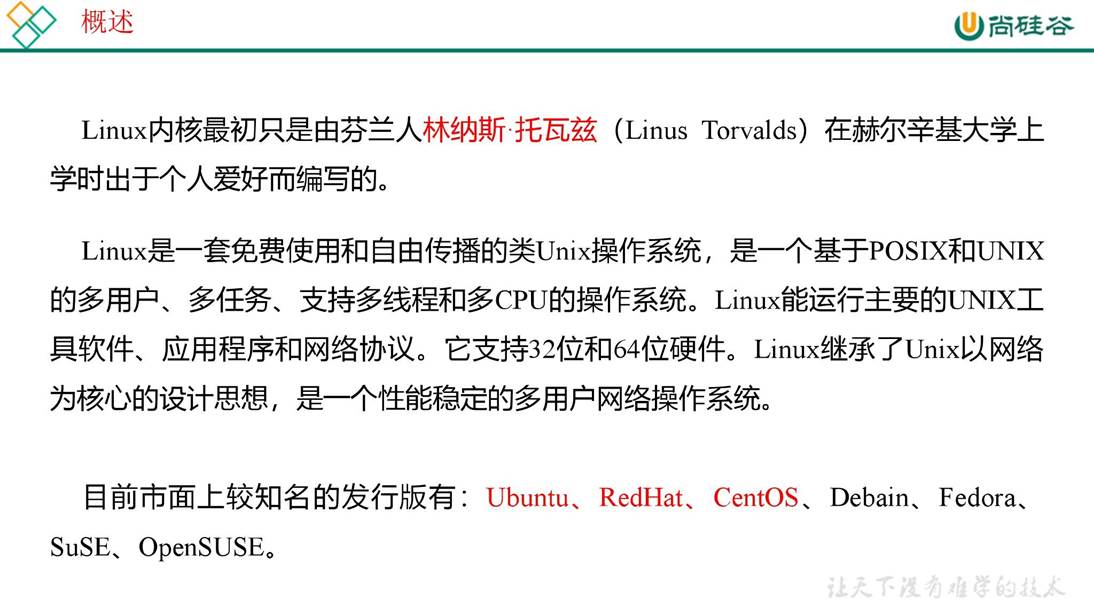
图 1-1 Linux 概述 1.2 Linux 和 Windows 区别如图 1-2 所示
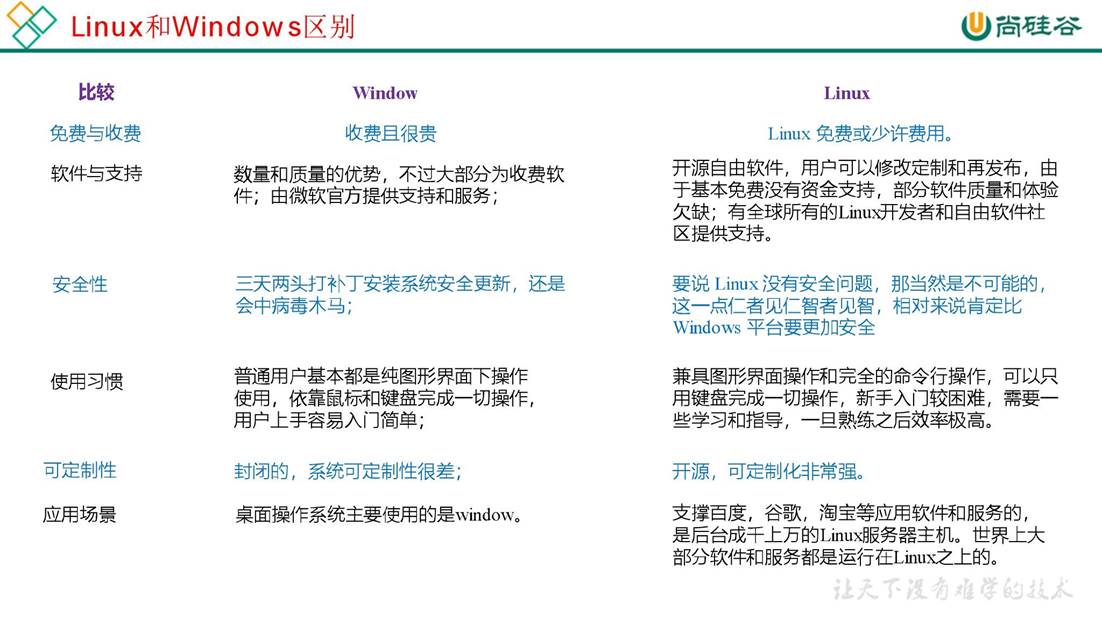
图 1-2 Linux 和 Windows 的区别
1.3 CentOS 下载地址如图 1-3 所示
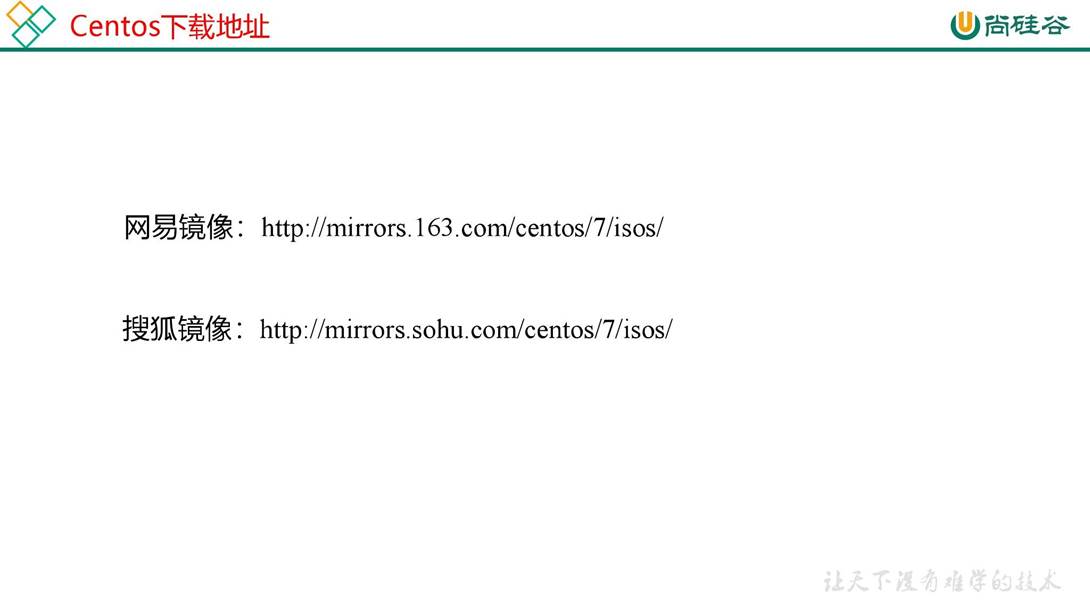
图 1-3 Centos 的下载地址
第 2 章 VM 与 Linux 的安装
2.1 VMWare 安装
2.2 CentOS 安装
安装 CentOS.docx
第 3 章 Linux 文件与目录结构
3.1 Linux 文件
Linux 系统中一切皆文件。
3.2 Linux 目录结构如图 3-1 所示
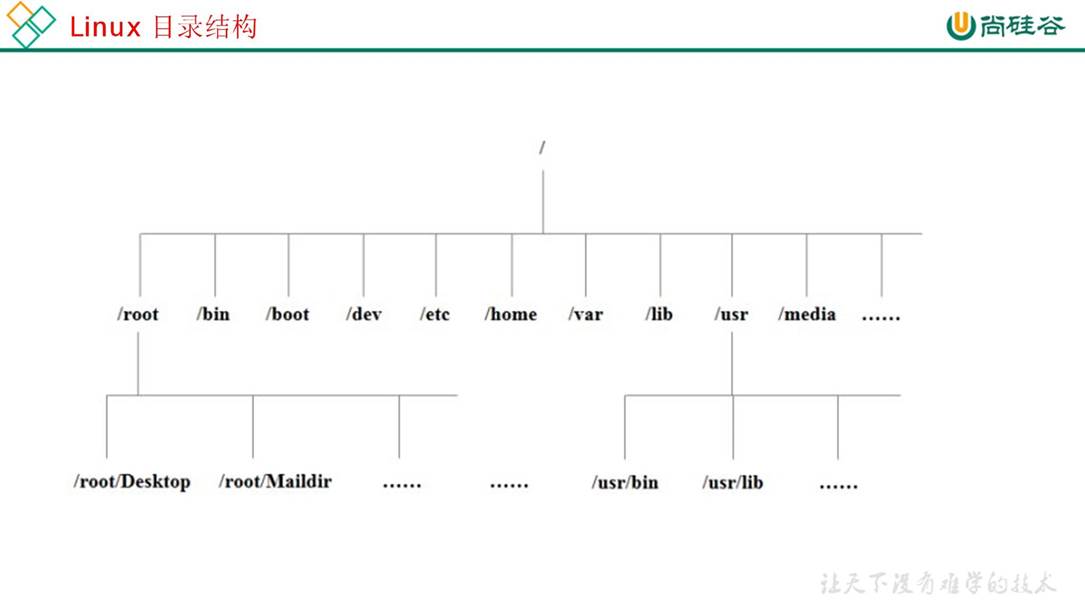
图 3-1 Linux 目录结构 Linux 目录结构简介,如图 3-2,3-3,3-4,3-5,3-6 所示
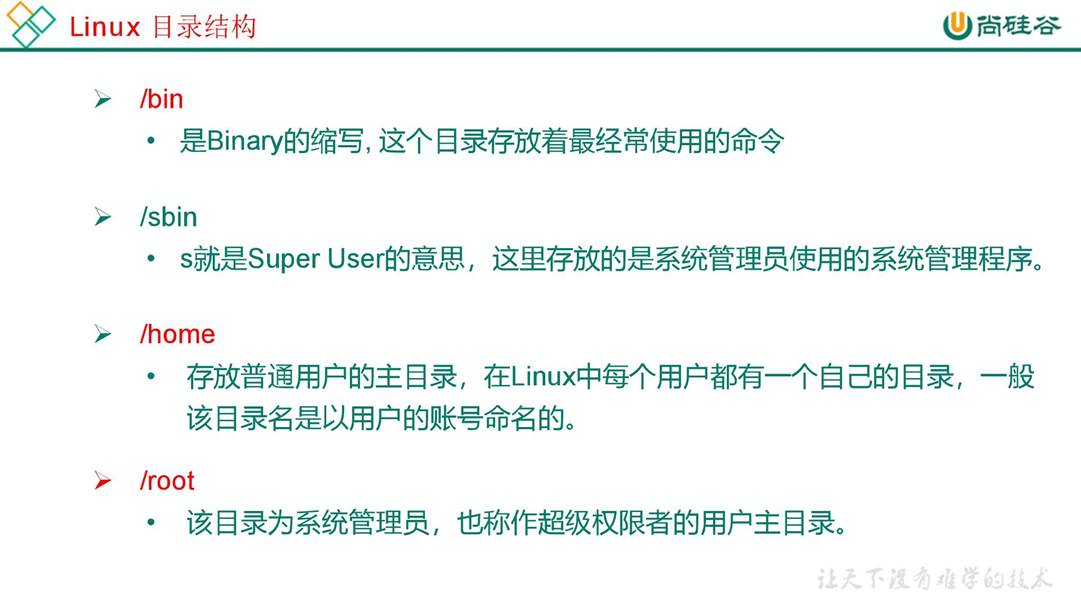
图 3-2 Linux 目录结构
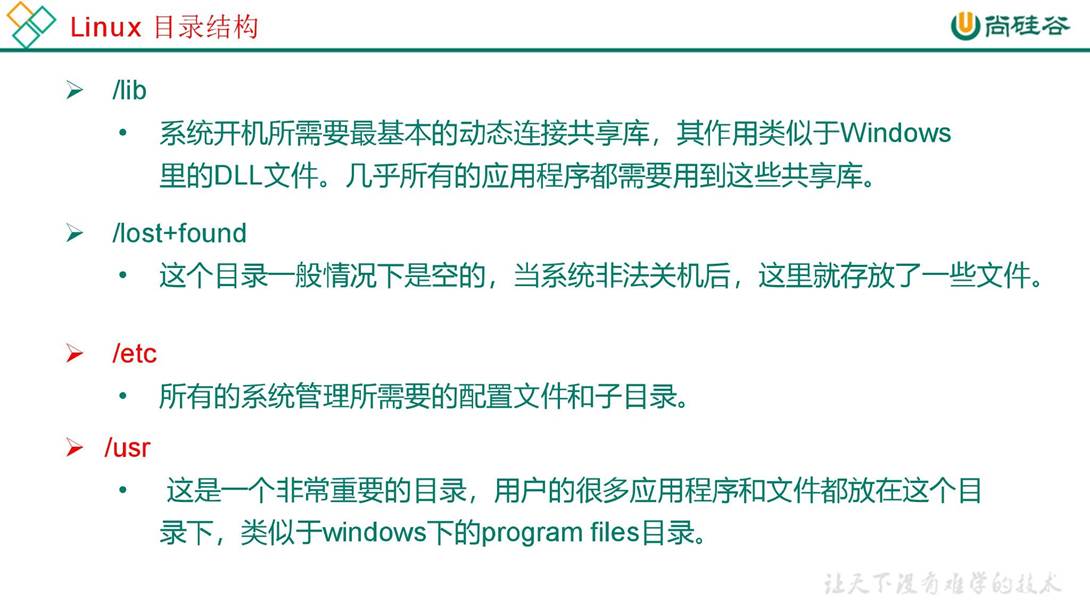
图 3-3 Linux 目录结构
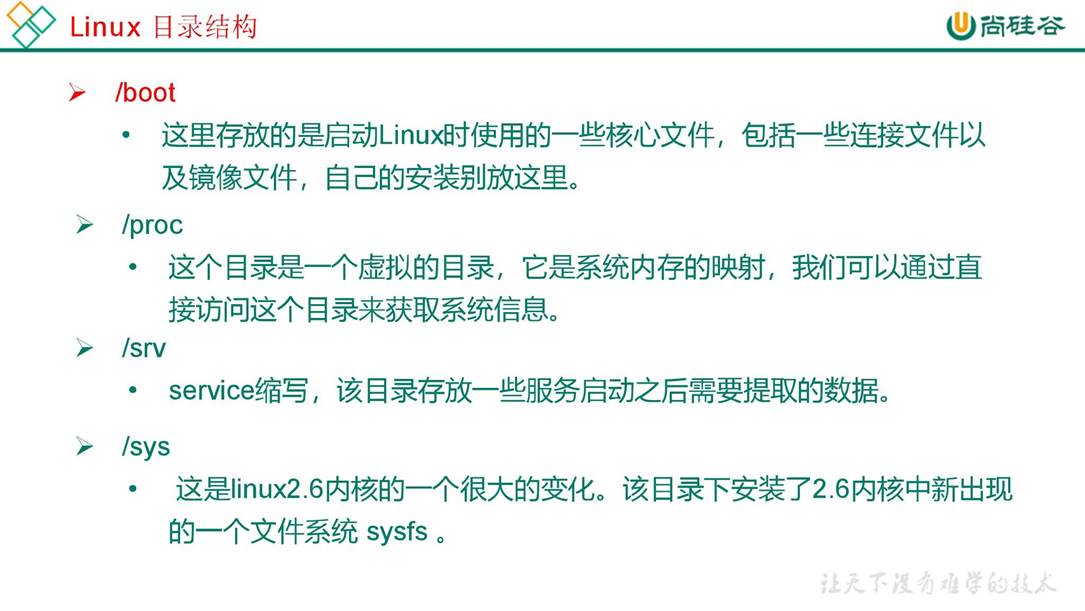
图 3-4 Linux 目录结构
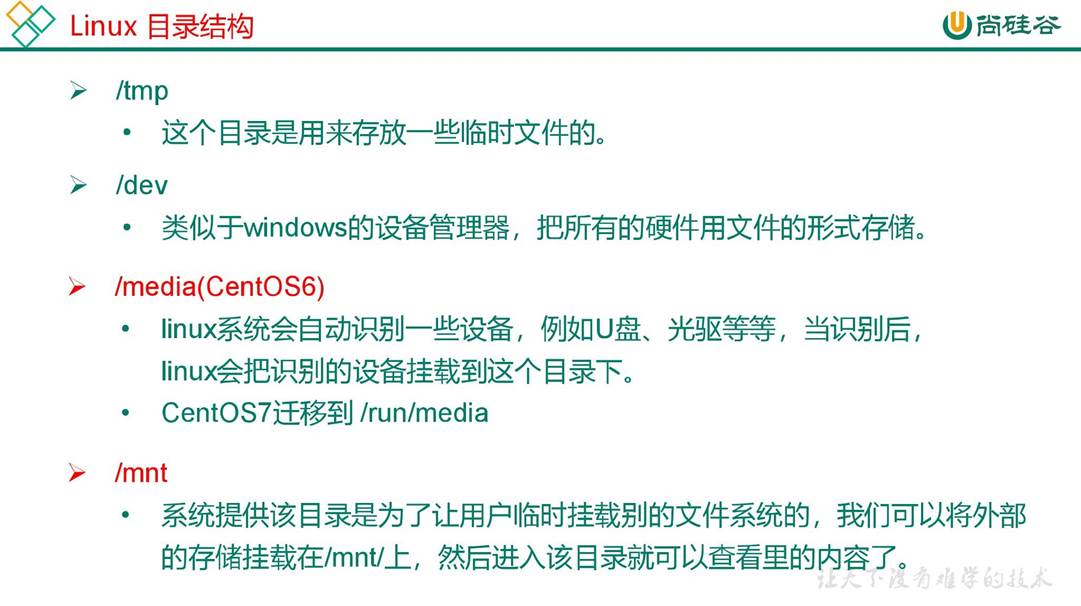
图 3-5 Linux 目录结构
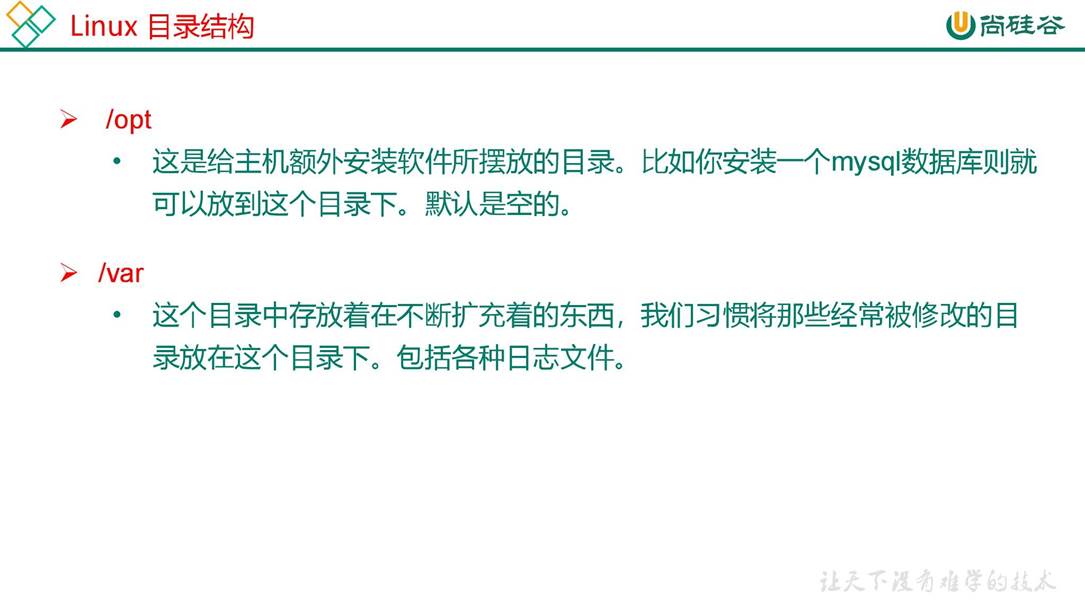
图 3-6 Linux 目录结构
第 4 章 VI/VIM 编辑器(重要)
4.1 是什么
VI 是 Unix 操作系统和类 Unix 操作系统中最通用的文本编辑器。
VIM 编辑器是从 VI 发展出来的一个性能更强大的文本编辑器。可以主动的以字体颜色辨别语法的正确性,方便程序设计。VIM 与 VI 编辑器完全兼容。
4.2 测试数据准备
1)拷贝**/etc/profile** 数据到**/root** 目录下
1 | [root@hadoop100 桌面]# cp /etc/profile /root |
4.3 一般模式
以 vi 打开一个档案就直接进入一般模式了(这是默认的模式)。在这个模式中,你可以使用『上下左右』按键来移动光标,你可以使用『删除字符』或『删除整行』来处理档案内容,也可以使用『复制、粘贴』来处理你的文件数据。
表 4-1常用语法
| 语法 | 功能描述 |
|---|---|
| yy | 复制光标当前一行 |
| y 数字 y | 复制一段(从第几行到第几行) |
| p | 箭头移动到目的行粘贴 |
| u | 撤销上一步 |
| dd | 删除光标当前行 |
| d 数字 d | 删除光标(含)后多少行 |
| x | 剪切一个字母,相当于 del |
| X | 剪切一个字母,相当于 Backspace |
| yw | 复制一个词 |
| dw | 删除一个词 |
| shift+6(^) | 移动到行头 |
| shift+4 ($) | 移动到行尾 |
| 1+shift+g | 移动到页头,数字 |
| shift+g | 移动到页尾 |
| 数字+shift+g | 移动到目标行 |
vi/vim 键盘图,如 4-1 所示

图 4-1 vi/vim 键盘图
4.4 编辑模式
在一般模式中可以进行删除、复制、粘贴等的动作,但是却无法编辑文件内容的!要等到你按下『i, I, o, O, a, A』等任何一个字母之后才会进入编辑模式。
注意了!通常在Linux中,按下这些按键时,在画面的左下方会出现『INSERT或
REPLACE』的字样,此时才可以进行编辑。而如果要回到一般模式时,则必须要按下
『Esc』这个按键即可退出编辑模式。
1)进入编辑模式
表4-2 常用语法
| 按键 | 功能 |
|---|---|
| i | 当前光标前 |
| a | 当前光标后 |
| o | 当前光标行的下一行 |
| I | 光标所在行最前 |
| A | 光标所在行最后 |
| O | 当前光标行的上一行 |
2)退出编辑模式
按『Esc』键退出编辑模式,之后所在的模式为一般模式。
4.5 指令模式
在一般模式当中,输入『 : / ?』3个中的任何一个按钮,就可以将光标移动到最底下那一行。
在这个模式当中,可以提供你『搜寻资料』的动作,而读取、存盘、大量取代字符、
离开 vi 、显示行号等动作是在此模式中达成的!
1)基本语法
表4-3
| 命令 | 功能 |
|---|---|
| :w | 保存 |
| :q | 退出 |
| :! | 强制执行 |
| /要查找的词 | n 查找下一个,N 往上查找 |
| :noh | 取消高亮显示 |
| :set nu | 显示行号 |
| :set nonu | 关闭行号 |
| :%s/old/new/g | 替换内容 /g 替换匹配到的所有内容 |
2)案例实操
(1)强制保存退出
:wq!
4.6 模式间转换如图 4-2 所示。
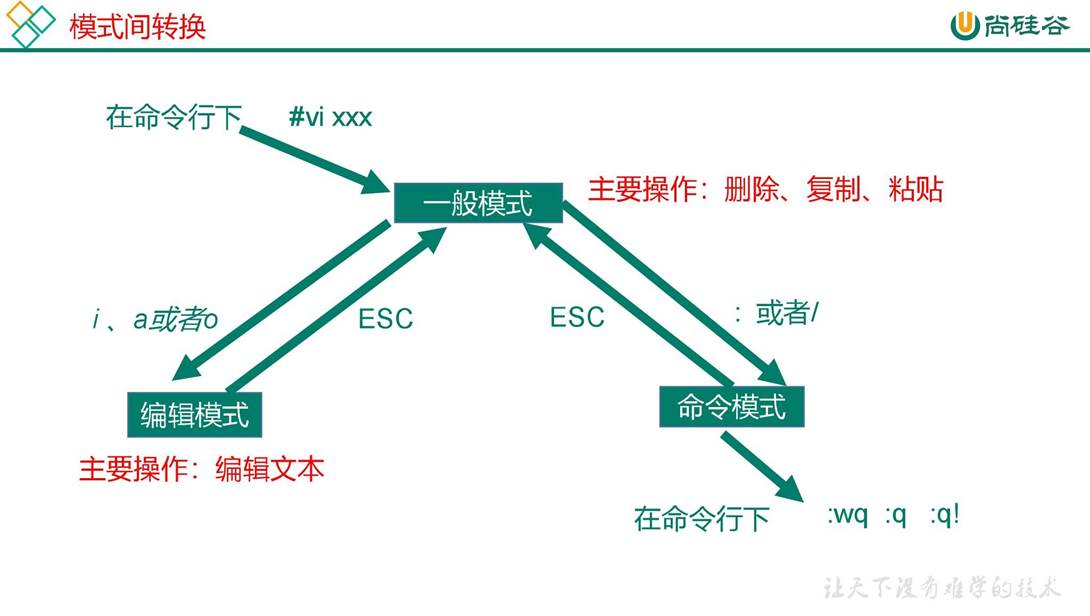
图 4-2 模式间的转换
第 5 章网络配置(重点)
5.1 查看网络 IP 和网关
1)查看虚拟网络编辑器,如图 5-1 所示
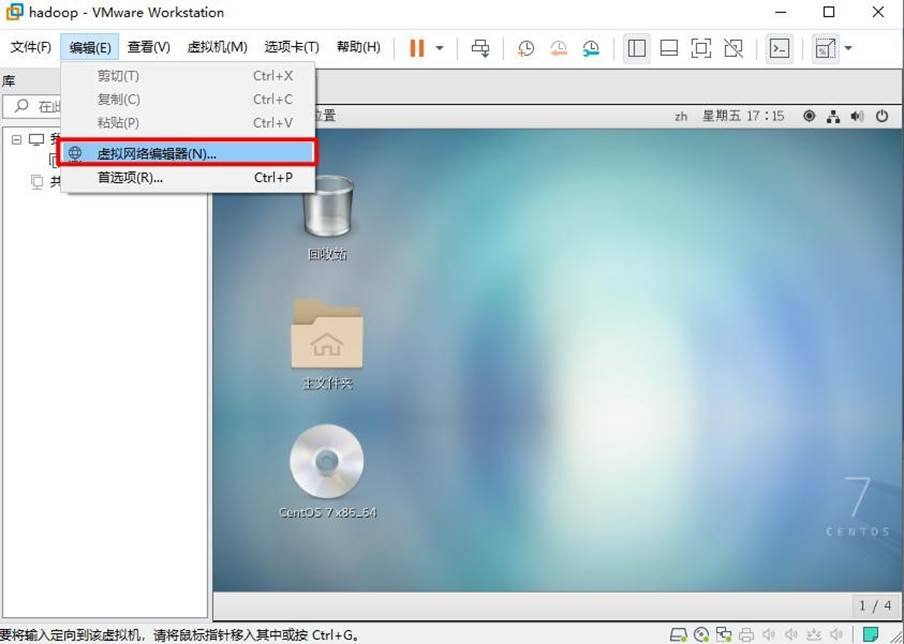
图 5-1 查看虚拟网络编辑器
2)修改虚拟网卡 Ip,如图 5-2 所示
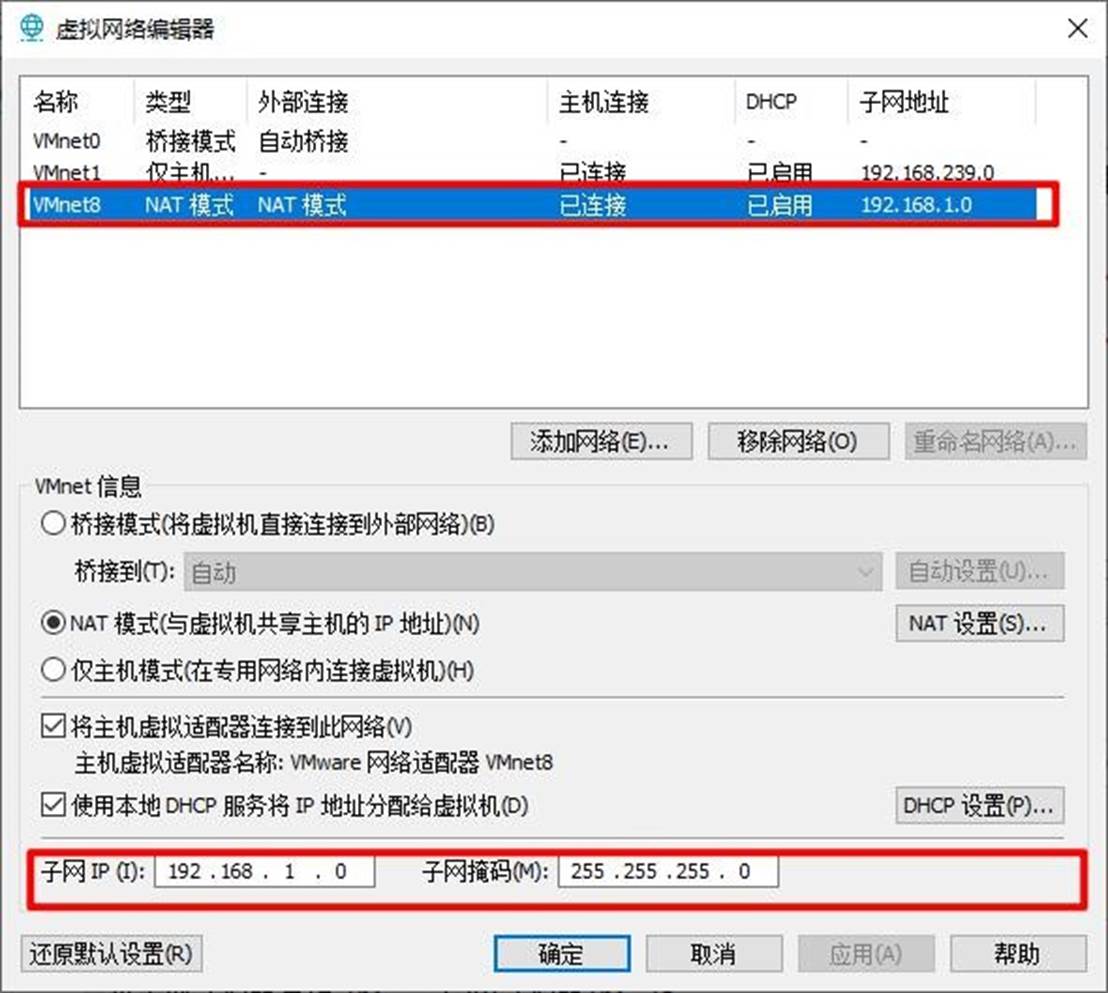
图 5-2 修改虚拟网卡 ip
3)查看网关,如图 5-3 所示
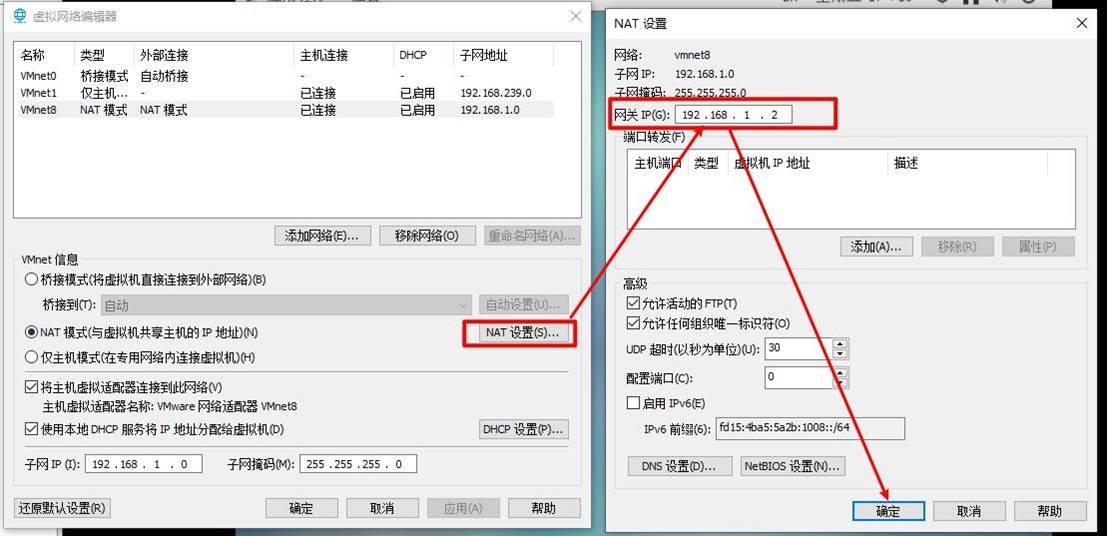
图 5-3 查看网关
4)查看 windows 环境的中 VMnet8 网络配置,如图 5-4 所示
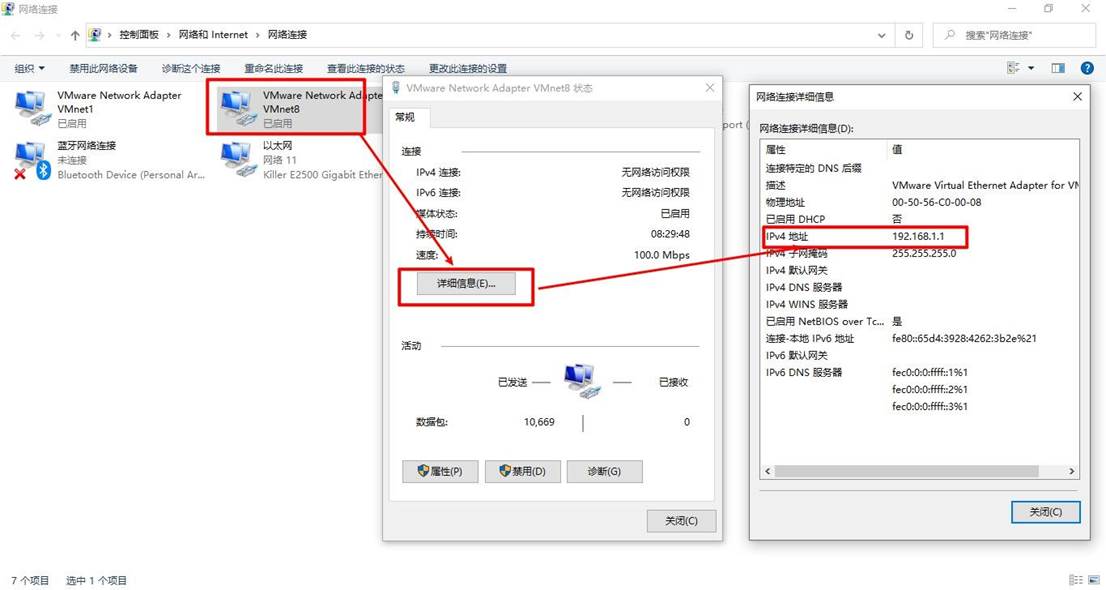
图 5-4 windows 中 VMnet8 网络配置
5.2 配置网络 ip 地址
5.2.1 ifconfig 配置网络接口
ifconfig :network interfaces configuring 网络接口配置
1)基本语法ifconfig (功能描述:显示所有网络接口的配置信息)
2)案例实操
(1)查看当前网络 ip
1 | [root@hadoop100 桌面]# ifconfig |
5.2.2 ping 测试主机之间网络连通性
1) 基本语法 ping 目的主机 (功能描述:测试当前服务器是否可以连接目的主机)
2) 案例实操
(1)测试当前服务器是否可以连接百度
1 | [root@hadoop100 桌面]# ping [www.baidu.com](http://www.baidu.com/) |
5.2.3 修改 IP 地址
1)查看 IP 配置文件,如图 5-5 所示
1 | [root@hadoop100 桌面]#vim /etc/sysconfig/network-scripts/ifcfg-ens33 |
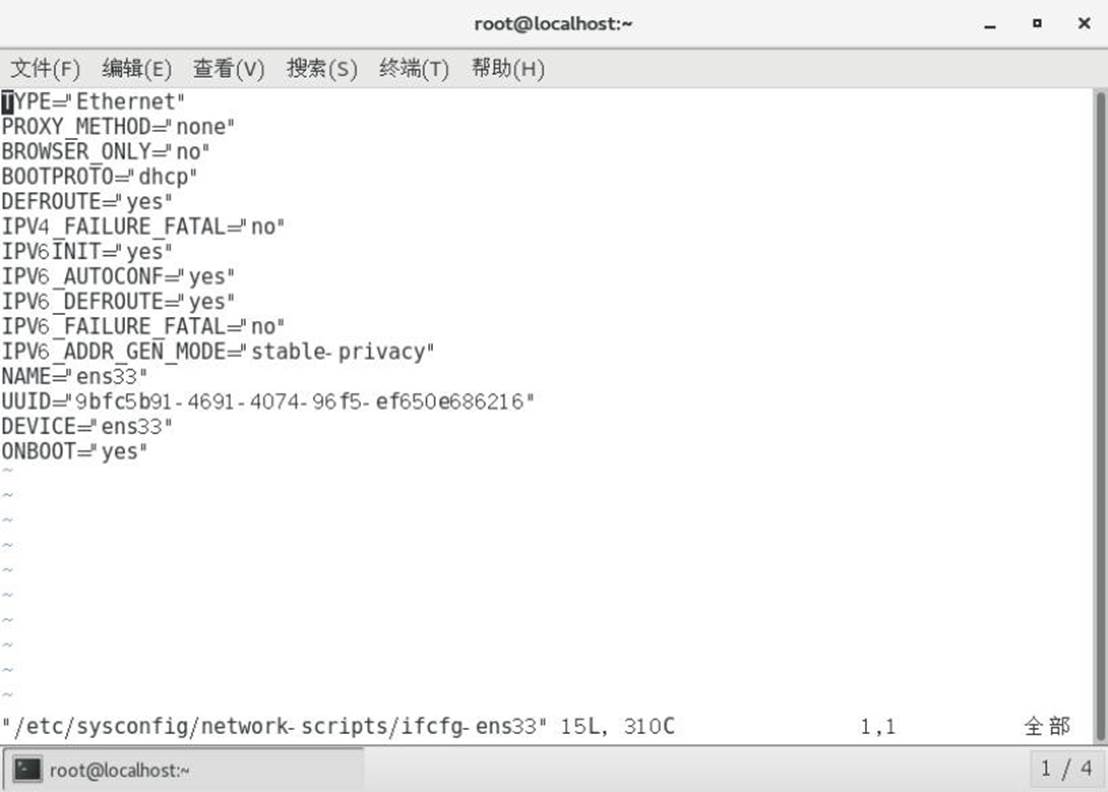
图 5-5 查看 IP 配置文件
以下标红的项必须修改,有值的按照下面的值修改,没有该项的要增加。
1 | TYPE="Ethernet" #网络类型(通常是Ethemet) |
修改后,如图 5-6 所示
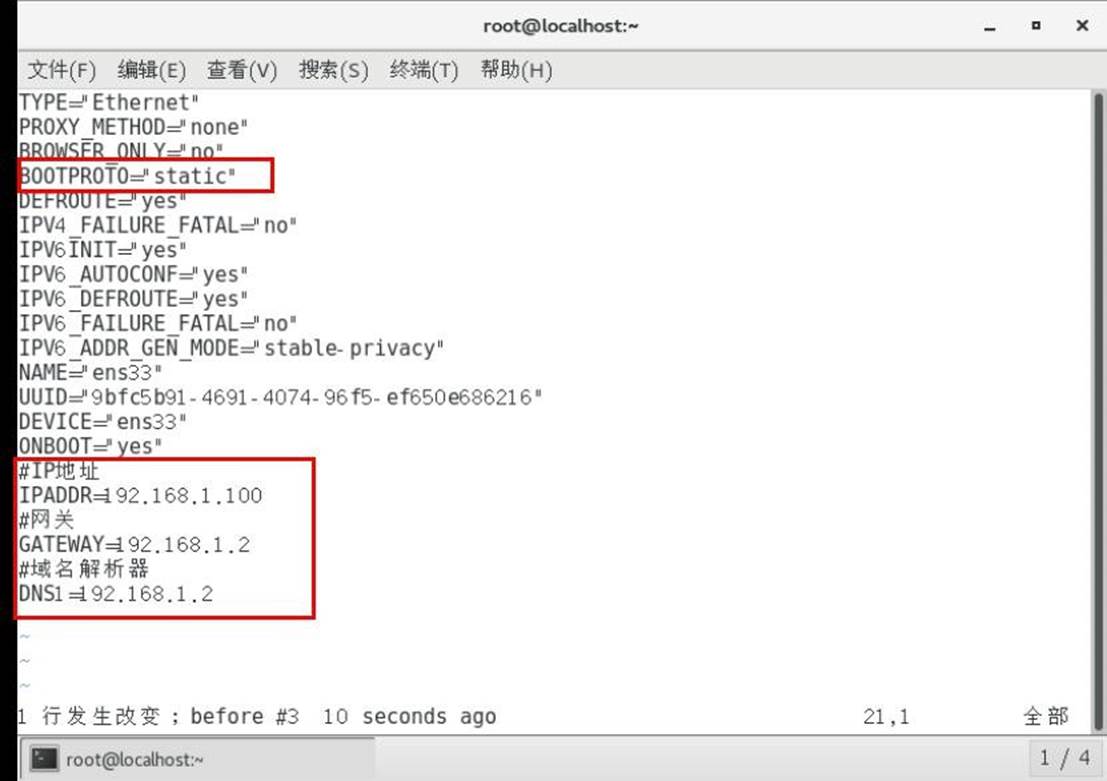
图 5-6 IP 修改后
编辑完后,按键盘 esc ,然后输入 :wq 回车即可。
2)执行service network restar t 重启网络,如图 5-7 所示
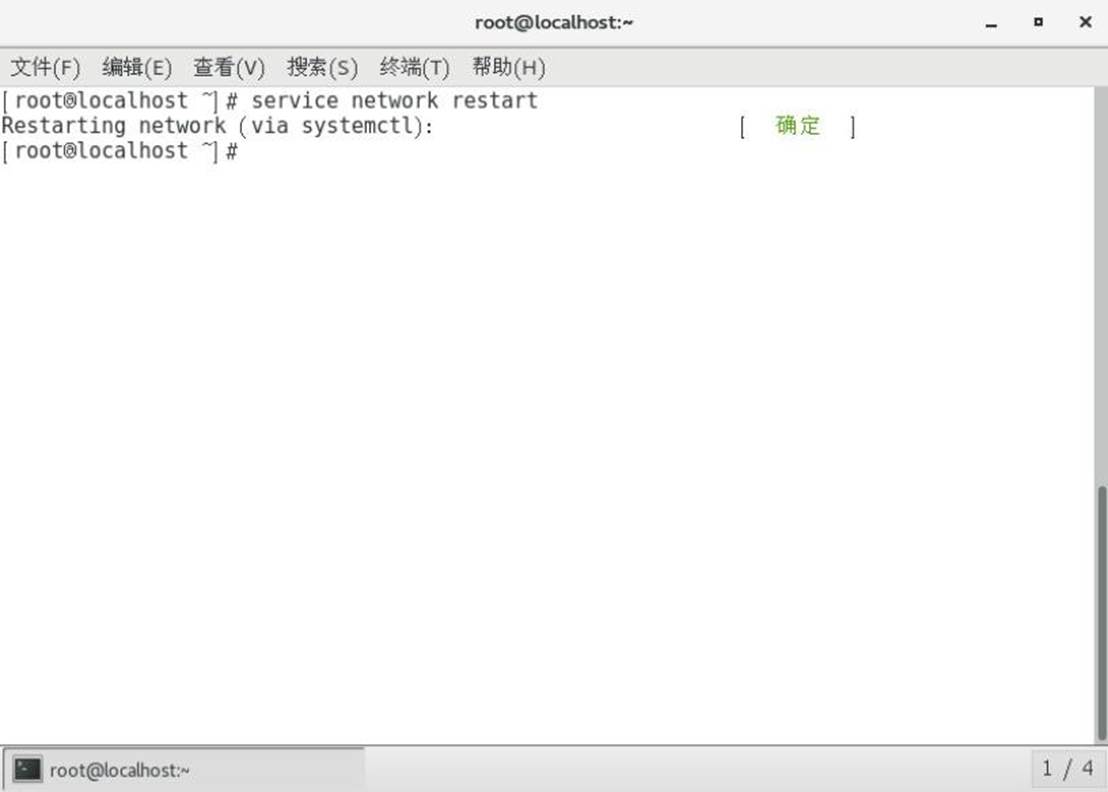
图 5-7 重启网络
5.2.4 修改 IP 地址后可能会遇到的问题
(1) 物理机能ping通虚拟机,但是虚拟机ping不通物理机,一般都是因为物理机的防火墙问题,把防火墙关闭就行
(2) 虚拟机能Ping通物理机,但是虚拟机Ping不通外网,一般都是因为DNS的设置有问题
(3) 虚拟机Ping www.baidu.com 显示域名未知等信息,一般查看GATEWAY和DNS设
置是否正确
(4) 如果以上全部设置完还是不行,需要关闭NetworkManager服务
1 | systemctl stop NetworkManager 关闭 |
(5)如果检查发现 systemctl status network 有问题 需要检查ifcfg-ens33
5.3 配置主机名
5.3.1 修改主机名称
1) 基本语法 hostname (功能描述:查看当前服务器的主机名称)
2) 案例实操
(1)查看当前服务器主机名称
1 | [root@hadoop100 桌面]# hostname |
(2)如果感觉此主机名不合适,我们可以进行修改。通过编辑/etc/hostname 文件
1 | [root@hadoop100 桌面]# vi /etc/hostname |
修改完成后重启生效。
(3).实时生效的命令
1 | hostnamectl set-hostname hadoop100 |
5.3.2 修改 hosts 映射文件
1) 修改 linux 的主机映射文件(hosts 文件)后续在 hadoop 阶段,虚拟机会比较多,配置时通常会采用主机名的方式配置,比较简单方便。不用刻意记 ip 地址。
(1)打开/etc/hosts
1 | [root@hadoop100 桌面]# vim /etc/hosts |
添加如下内容
1 | 192.168.2.100 hadoop100 |
(2)重启设备,重启后,查看主机名,已经修改成功
2) 修改 windows 的主机映射文件(hosts 文件)
(1)进入 C:\Windows\System32\drivers\etc 路径
(2)打开 hosts 文件并添加如下内容
1 | 192.168.2.100 hadoop100 |
3) 修改 window10 的主机映射文件(hosts 文件)
(1)进入 C:\Windows\System32\drivers\etc 路径
(2)拷贝 hosts 文件到桌面
(3)打开桌面 hosts 文件并添加如下内容
1 | 192.168.2.100 hadoop100 |
(4)将桌面 hosts 文件覆盖 C:\Windows\System32\drivers\etc 路径 hosts 文件
5.4 远程登录
通常在工作过程中,公司中使用的真实服务器或者是云服务器,都不允许除运维人员之外的员工直接接触,因此就需要通过远程登录的方式来操作。所以,远程登录工具就是
必不可缺的,目前,比较主流的有 Xshell, SSH Secure Shell, SecureCRT,FinalShell 等,同学
们可以根据自己的习惯自行选择.
第 6 章系统管理
6.1 Linux 中的进程和服务
计算机中,一个正在执行的程序或命令,被叫做“进程”(process)。启动之后一只存在、常驻内存的进程,一般被称作“服务”(service)。
6.2 service 服务管理(CentOS 6 版本**-**了解)
1) 基本语法
service 服务名 start | stop |· restart | status
2) 经验技巧
查看服务的方法:/etc/init.d/服务名 ,发现只有两个服务保留在 service
1 | [root@hadoop100 init.d]# pwd |
3) 案例实操
(1)查看网络服务的状态
1 | [root@hadoop100 桌面]#service network status |
(2)停止网络服务
1 | [root@hadoop100 桌面]#service network stop |
(3)启动网络服务
1 | [root@hadoop100 桌面]#service network start |
(4)重启网络服务
1 | [root@hadoop100 桌面]#service network restart |
6.3 chkconfig 设置后台服务的自启配置(CentOS 6 版本)
1) 基本语法 chkconfig (功能描述:查看所有服务器自启配置)
chkconfig 服务名 off (功能描述:关掉指定服务的自动启动) chkconfig 服务名 on (功能描述:开启指定服务的自动启动) chkconfig 服务名 –list (功能描述:查看服务开机启动状态)
2) 案例实操
(1)开启/关闭 network(网络)服务的自动启动
1 | [root@hadoop100 桌面]#chkconfig network on |
(2)开启/关闭 network 服务指定级别的自动启动
1 | [root@hadoop100 桌面]#chkconfig --level 指定级别 network on |
6.4 systemctl (CentOS 7 版本**-**重点掌握)
1) 基本语法
systemctl start | stop | restart | status 服务名
2) 经验技巧
查看服务的方法:/usr/lib/systemd/system
1 | [root@hadoop100 system]# pwd |
3) 案例实操
(1)查看防火墙服务的状态
1 | [root@hadoop100 桌面]# systemctl status firewalld |
(2)停止防火墙服务
1 | [root@hadoop100 桌面]# systemctl stop firewalld |
(3)启动防火墙服务
1 | [root@hadoop100 桌面]# systemctl start firewalld |
(4)重启防火墙服务
1 | [root@hadoop100 桌面]# systemctl restart firewalld |
6.5 systemctl 设置后台服务的自启配置
1) 基本语法
systemctl list-unit-files (功能描述:查看服务开机启动状态) systemctl disable service_name (功能描述:关掉指定服务的自动启动) systemctl enable service_name (功能描述:开启指定服务的自动启动)
2) 案例实操
(1)开启/关闭 iptables(防火墙)服务的自动启动
1 | [root@hadoop100 桌面]# systemctl enable firewalld.service |
6.6 系统运行级别
1)Linux 运行级别**[CentOS 6]**,如图 7-1 所示
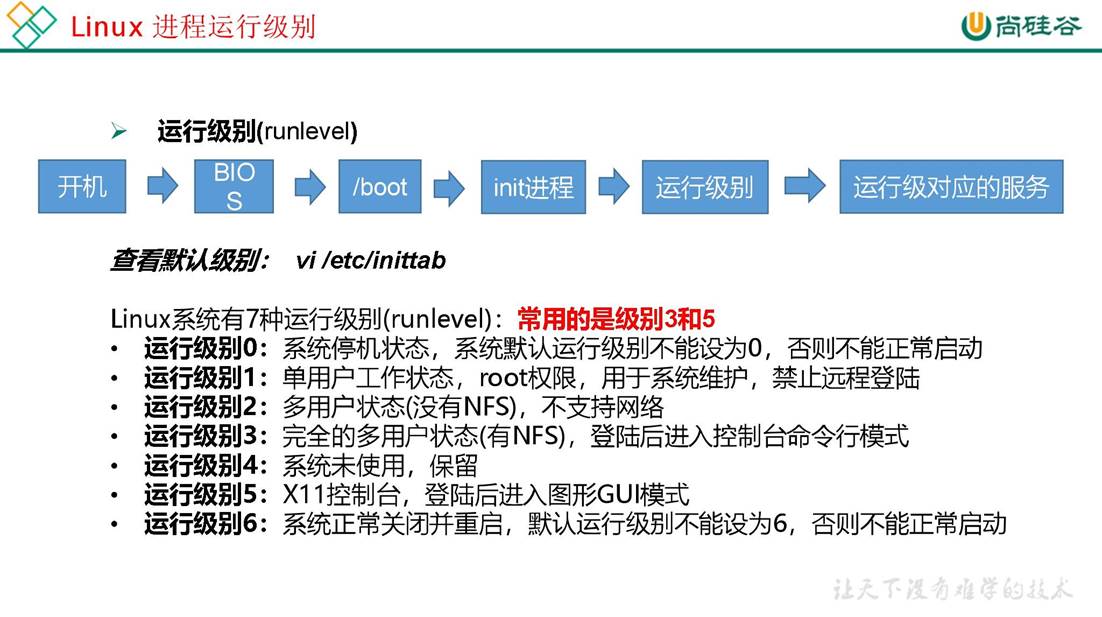
图 6-1 Linux进程运行级别
2) CentOS7 的运行级别简化为**:**
multi-user.target 等价于原运行级别 3(多用户有网,无图形界面) graphical.target 等价于原运行级别 5(多用户有网,有图形界面)
3) 查看当前运行级别**:**
1 | systemctl get-default |
4) 修改当前运行级别
1 | systemctl set-default TARGET.target #1.(这里 TARGET 取 multi-user 或者 graphical) |
6.7 关闭防火墙
1) 临时关闭防火墙
(1)查看防火墙状态
1 | [root@hadoop100桌面]# systemctl status firewalld |
(2)临时关闭防火墙
1 | [root@hadoop100桌面]# systemctl stop firewalld |
2) 开机启动时关闭防火墙
(1)查看防火墙开机启动状态
1 | [root@hadoop100桌面]# systemctl enable firewalld.service |
(2)设置开机时关闭防火墙
1 | [root@hadoop100桌面]# systemctl disable firewalld.service |
6.8 关机重启命令
在 linux 领域内大多用在服务器上,很少遇到关机的操作。毕竟服务器上跑一个服务是永无止境的,除非特殊情况下,不得已才会关机。
1) 基本语法
(1)sync (功能描述:将数据由内存同步到硬盘中)
(2)halt (功能描述:停机,关闭系统,但不断电)
(3)poweroff (功能描述:关机,断电)
(3)reboot (功能描述:就是重启,等同于 shutdown -r now)
(4)shutdown [选项] 时间
表 6-1
| 选项 | 功能 |
|---|---|
| -H | 相当于–halt,停机 |
| -r | -r=reboot 重启 |
表 6-2
| 参数 | 功能 |
|---|---|
| now | 立刻关机 |
| 时间 | 等待多久后关机(时间单位是分钟)。 |
2) 经验技巧
Linux 系统中为了提高磁盘的读写效率,对磁盘采取了 “预读迟写”操作方式。当用户保存文件时,Linux 核心并不一定立即将保存数据写入物理磁盘中,而是将数据保存在缓冲区中,等缓冲区满时再写入磁盘,这种方式可以极大的提高磁盘写入数据的效率。但是,也带来了安全隐患,如果数据还未写入磁盘时,系统掉电或者其他严重问题出现,则将导
致数据丢失。使用 sync 指令可以立即将缓冲区的数据写入磁盘。
3) 案例实操
(1)将数据由内存同步到硬盘中
1 | [root@hadoop100桌面]#sync |
(2)重启
1 | [root@hadoop100桌面]# reboot |
(3)停机(不断电)
1 | [root@hadoop100桌面]#halt |
(4)计算机将在 1 分钟后关机,并且会显示在登录用户的当前屏幕中
1 | [root@hadoop100桌面]#shutdown -h 1 ‘This server will shutdown after 1 mins’ |
(5)立马关机(等同于 poweroff)
1 | [root@hadoop100桌面]# shutdown -h now |
(6)系统立马重启(等同于 reboot)
1 | [root@hadoop100桌面]# shutdown -r now |
第 7 章常用基本命令(重要)
Shell 可以看作是一个命令解释器,为我们提供了交互式的文本控制台界面。我们可以通过终端控制台来输入命令,由 shell 进行解释并最终交给内核执行。本章就将分类介绍常用的基本 shell 命令。
7.1 帮助命令
7.1.1 man 获得帮助信息
1) 基本语法
man [命令或配置文件] (功能描述:获得帮助信息)
2) 显示说明
表 7-1
| 信息 | 功能 |
|---|---|
| NAME | 命令的名称和单行描述 |
| SYNOPSIS | 怎样使用命令 |
| DESCRIPTION | 命令功能的深入讨论 |
| EXAMPLES | 怎样使用命令的例子 |
| SEE ALSO | 相关主题(通常是手册页) |
3) 案例实操
(1)查看 ls 命令的帮助信息
1 | [root@hadoop101 ~]# man ls |
7.1.2 help 获得 shell 内置命令的帮助信息
一部分基础功能的系统命令是直接内嵌在 shell 中的,系统加载启动之后会随着 shell 一起加载,常驻系统内存中。这部分命令被称为“内置(built-in)命令”;相应的其它命令
被称为“外部命令”。
1) 基本语法
help 命令(功能描述:获得 shell 内置命令的帮助信息)
2) 案例实操
(1)查看 cd 命令的帮助信息
1 | [root@hadoop101 ~]# help cd |
7.1.3 常用快捷键表 7-2 常用快捷键
| 常用快捷键 | 功能 |
|---|---|
| ctrl + c | 停止进程 |
| ctrl+l | 清屏,等同于 clear;彻底清屏是:reset |
| 善于用 tab 键 | 提示(更重要的是可以防止敲错) |
| 上下键 | 查找执行过的命令 |
7.2 文件目录类
7.2.1 pwd 显示当前工作目录的绝对路径
pwd:print working directory 打印工作目录
1) 基本语法 pwd (功能描述:显示当前工作目录的绝对路径)
2) 案例实操
(1)显示当前工作目录的绝对路径
1 | [root@hadoop101 ~]# pwd |
7.2.2 ls 列出目录的内容
ls:list 列出目录内容
1) 基本语法
ls [选项] [目录或是文件]
2) 选项说明
表7-3 选项说明
| 选项 | 功能 |
|---|---|
| -a | 全部的文件,连同隐藏档( 开头为 . 的文件) 一起列出来(常用) |
| -l | 长数据串列出,包含文件的属性与权限等等数据;(常用)等价于“ll” |
3) 显示说明每行列出的信息依次是:文件类型与权限链接数文件属主文件属组文件大小用byte 来表示建立或最近修改的时间名字
4) 案例实操
(1)查看当前目录的所有内容信息
1 | [atguigu@hadoop101 ~]$ ls -al |
7.2.3 cd 切换目录
cd:Change Directory 切换路径
1) 基本语法
cd [参数]
2) 参数说明
表 7-4参数说明
| 参数 | 功能 |
|---|---|
| cd 绝对路径 | 切换路径 |
| cd 相对路径 | 切换路径 |
| cd ~或者 cd | 回到自己的家目录 |
| cd - | 回到上一次所在目录 |
| cd .. | 回到当前目录的上一级目录 |
| cd -P | 跳转到实际物理路径,而非快捷方式路径 |
3) 案例实操
(1)使用绝对路径切换到 root 目录
1 | [root@hadoop101 ~]# cd /root/ |
(2)使用相对路径切换到“公共的”目录
1 | [root@hadoop101 ~]# cd 公共的/ |
(3)表示回到自己的家目录,亦即是 /root 这个目录
1 | [root@hadoop101 公共的]# cd ~ |
(4)cd- 回到上一次所在目录
1 | [root@hadoop101 ~]# cd - |
(5)表示回到当前目录的上一级目录,亦即是“/root/公共的”的上一级目录的意思;
1 | [root@hadoop101 公共的]# cd .. |
7.2.4 mkdir 创建一个新的目录
mkdir:Make directory 建立目录
1) 基本语法 mkdir [选项] 要创建的目录
2) 选项说明
表 7-5 选项说明
| 选项 | 功能 |
|---|---|
| -p | 创建多层目录 |
3) 案例实操
(1)创建一个目录
1 | [root@hadoop101 ~]# mkdir xiyou |
(2)创建一个多级目录
1 | [root@hadoop101 ~]# mkdir -p xiyou/dssz/meihouwang |
7.2.5 rmdir 删除一个空的目录
rmdir:Remove directory 移除目录
1)基本语法 rmdir 要删除的空目录 2)案例实操
(1)删除一个空的文件夹
1 | [root@hadoop101 ~]# rmdir xiyou/dssz/meihouwang |
7.2.6 touch 创建空文件
1) 基本语法
touch 文件名称
2) 案例实操
1 | [root@hadoop101 ~]# touch xiyou/dssz/sunwukong.txt |
7.2.7 cp 复制文件或目录
1)基本语法 cp [选项] source dest (功能描述:复制source文件到dest)
1)选项说明
表7-6 选项说明
| 选项 | 功能 |
|---|---|
| -r | 递归复制整个文件夹 |
3) 参数说明
表7-7 参数说明
| 参数 | 功能 |
|---|---|
| source | 源文件 |
| dest | 目标文件 |
4) 经验技巧强制覆盖不提示的方法:\cp
5) 案例实操
(1)复制文件
1 | [root@hadoop101 ~]# cp xiyou/dssz/suwukong.txt xiyou/mingjie/ |
(2)递归复制整个文件夹
1 | [root@hadoop101 ~]# cp -r xiyou/dssz/ ./ |
7.2.8 rm 删除文件或目录
1)基本语法
1 | rm [选项] deleteFile |
2)选项说明 (功能描述:递归删除目录中所有内容)
表7-8 选项说明
| 选项 | 功能 |
|---|---|
| -r | 递归删除目录中所有内容 |
| -f | 强制执行删除操作,而不提示用于进行确认。 |
| -v | 显示指令的详细执行过程 |
3)案例实操
(1)删除目录中的内容
1 | [root@hadoop101 ~]# rm xiyou/mingjie/sunwukong.txt |
(2)递归删除目录中所有内容
1 | [root@hadoop101 ~]# rm -rf dssz/ |
7.2.9 mv 移动文件与目录或重命名
1) 基本语法
(1)mv oldNameFile newNameFile (功能描述:重命名)
(2)mv /temp/movefile /targetFolder (功能描述:移动文件)
2) 案例实操
(1)重命名
1 | [root@hadoop101 ~]# mv xiyou/dssz/suwukong.txt xiyou/dssz/houge.txt |
(2)移动文件
1 | [root@hadoop101 ~]# mv xiyou/dssz/houge.txt ./ |
7.2.10 cat 查看文件内容
查看文件内容,从第一行开始显示。
1)基本语法 cat [选项] 要查看的文件
2)选项说明
表 7-9
| 选项 | 功能描述 |
|---|---|
| -n | 显示所有行的行号,包括空行。 |
3)经验技巧一般查看比较小的文件,一屏幕能显示全的。
4)案例实操
(1)查看文件内容并显示行号
1 | [atguigu@hadoop101 ~]$ cat -n houge.txt |
7.2.11 more 文件内容分屏查看器
more 指令是一个基于 VI 编辑器的文本过滤器,它以全屏幕的方式按页显示文本文件的内容。more 指令中内置了若干快捷键,详见操作说明。
1) 基本语法 more 要查看的文件
2) 操作说明
表 7-10 操作说明
| 操作 | 功能说明 |
|---|---|
| 空白键 (space) | 代表向下翻一页; |
| Enter | 代表向下翻『一行』; |
| q | 代表立刻离开 more ,不再显示该文件内容。 |
| Ctrl+F | 向下滚动一屏 |
| Ctrl+B | 返回上一屏 |
| = | 输出当前行的行号 |
| :f | 输出文件名和当前行的行号 |
3) 案例实操
(1)采用more查看文件
1 | [root@hadoop101 ~]# more smartd.conf |
7.2.12 less 分屏显示文件内容
less 指令用来分屏查看文件内容,它的功能与 more 指令类似,但是比 more 指令更加强大,支持各种显示终端。less 指令在显示文件内容时,并不是一次将整个文件加载之后
才显示,而是根据显示需要加载内容,对于显示大型文件具有较高的效率。
1)基本语法
less 要查看的文件
2)操作说明
表 7-11 操作说明
| 操作 | 功能说明 |
|---|---|
| 空白键 | 向下翻动一页; |
| [pagedown] | 向下翻动一页 |
| [pageup] | 向上翻动一页; |
| /字串 | 向下搜寻『字串』的功能;n:向下查找;N:向上查找; |
| ?字串 | 向上搜寻『字串』的功能;n:向上查找;N:向下查找; |
| q | 离开 less 这个程序; |
3)经验技巧
用SecureCRT时[pagedown]和[pageup]可能会出现无法识别的问题。
4)案例实操
(1)采用less查看文件
1 | [root@hadoop101 ~]# less smartd.conf |
7.2.13 echo
echo 输出内容到控制台
1) 基本语法
echo [选项] [输出内容] 选项:
-e: 支持反斜线控制的字符转换
| 控制字符 | 作用 |
|---|---|
| \ | 输出\本身 |
| \n | 换行符 |
| \t | 制表符,也就是 Tab 键 |
2) 案例实操
1 | [atguigu@hadoop101 ~]$ echo “hello\tworld” hello\tworld |
7.2.14 head 显示文件头部内容
head 用于显示文件的开头部分内容,默认情况下 head 指令显示文件的前 10 行内容。
1) 基本语法 head 文件 (功能描述:查看文件头10行内容) head -n 5 文件 (功能描述:查看文件头5行内容,5可以是任意行数)
2) 选项说明
表7-12
| 选项 | 功能 |
|---|---|
| -n<行数> | 指定显示头部内容的行数 |
3) 案例实操
(1)查看文件的头2行
1 | [root@hadoop101 ~]# head -n 2 smartd.conf |
7.2.15 tail 输出文件尾部内容
tail 用于输出文件中尾部的内容,默认情况下 tail 指令显示文件的后 10 行内容。
| 1) 基本语法 | |
|---|---|
| (1)tail 文件 | (功能描述:查看文件尾部10行内容) |
| (2)tail -n 5 文件 | (功能描述:查看文件尾部5行内容,5可以是任意行数) |
| (3)tail -f 文件 2) 选项说明 | (功能描述:实时追踪该文档的所有更新) |
表7-13
| 选项 | 功能 |
|---|---|
| -n<行数> | 输出文件尾部 n 行内容 |
| -f | 显示文件最新追加的内容,监视文件变化 |
3)案例实操
(1)查看文件尾 1 行内容
1 | [root@hadoop101 ~]# tail -n 1 smartd.conf |
(2)实时追踪该档的所有更新
1 | [root@hadoop101 ~]# tail -f houge.txt |
7.2.16 > 输出重定向和 >> 追加
1) 基本语法
(1)ls -l > 文件 (功能描述:列表的内容写入文件 a.txt 中(覆盖写))
(2)ls -al >> 文件 (功能描述:列表的内容追加到文件 aa.txt 的末尾)
(3)cat 文件 1 > 文件 2 (功能描述:将文件 1 的内容覆盖到文件 2)
(4)echo “内容” >> 文件
2) 案例实操
(1)将 ls 查看信息写入到文件中
1 | [root@hadoop101 ~]# ls -l>houge.txt |
(2)将 ls 查看信息追加到文件中
1 | [root@hadoop101 ~]# ls -l>>houge.txt |
(3)采用 echo 将 hello 单词追加到文件中
1 | [root@hadoop101 ~]# echo hello>>houge.txt |
7.2.17 ln 软链接
软链接也称为符号链接,类似于 windows 里的快捷方式,有自己的数据块,主要存放了链接其他文件的路径。
1) 基本语法 ln -s [原文件或目录] [软链接名] (功能描述:给原文件创建一个软链接)
2) 经验技巧删除软链接: rm -rf 软链接名,而不是 rm -rf 软链接名/ 如果使用 rm -rf 软链接名/ 删除,会把软链接对应的真实目录下内容删掉查询:通过 ll 就可以查看,列表属性第 1 位是 l,尾部会有位置指向。
3) 案例实操
(1)创建软连接
1 | [root@hadoop101 ~]# mv houge.txt xiyou/dssz/ |
(2)删除软连接(注意不要写最后的/)
1 | [root@hadoop101 ~]# rm -rf houzi |
(3)进入软连接实际物理路径
1 | [root@hadoop101 ~]# ln -s xiyou/dssz/ ./dssz |
7.2.18 history 查看已经执行过历史命令
1) 基本语法
history (功能描述:查看已经执行过历史命令)
2) 案例实操
(1)查看已经执行过的历史命令
1 | [root@hadoop101 test1]# history |
7.3 时间日期类
1) 基本语法
date [OPTION]… [+FORMAT]
2) 选项说明
表 7-14
| 选项 | 功能 |
|---|---|
| -d<时间字符串> | 显示指定的“时间字符串”表示的时间,而非当前时间 |
| -s<日期时间> | 设置系统日期时间 |
3) 参数说明
表 7-15
| 参数 | 功能 |
|---|---|
| <+日期时间格式> | 指定显示时使用的日期时间格式 |
7.3.1 date 显示当前时间
1) 基本语法
| (1)date | (功能描述:显示当前时间) |
|---|---|
| (2)date +%Y | (功能描述:显示当前年份) |
| (3)date +%m | (功能描述:显示当前月份) |
| (4)date +%d | (功能描述:显示当前是哪一天) |
| (5)date “+%Y-%m-%d %H:%M:%S” | (功能描述:显示年月日时分秒) |
2) 案例实操
(1)显示当前时间信息
1 | [root@hadoop101 ~]# date |
2017 年 06 月 19 日星期一 20:53:30 CST
(2)显示当前时间年月日
1 | [root@hadoop101 ~]# date +%Y%m%d |
20170619
(3)显示当前时间年月日时分秒
1 | [root@hadoop101 ~]# date "+%Y-%m-%d %H:%M:%S" |
2017-06-19 20:54:58
7.3.2 date 显示非当前时间
1) 基本语法
(1)date -d ‘1 days ago’ (功能描述:显示前一天时间)
(2)date -d ‘-1 days ago’ (功能描述:显示明天时间)
2) 案例实操
(1)显示前一天
1 | [root@hadoop101 ~]# date -d '1 days ago' |
2017 年 06 月 18 日星期日 21:07:22 CST
(2)显示明天时间
1 | [root@hadoop101 ~]#date -d '-1 days ago' |
2017 年 06 月 20 日星期日 21:07:22 CST
7.3.3 date 设置系统时间
1)基本语法
date -s 字符串时间 2)案例实操
(1)设置系统当前时间
1 | [root@hadoop101 ~]# date -s "2017-06-19 20:52:18" |
7.3.4 cal 查看日历
1) 基本语法 cal [选项] (功能描述:不加选项,显示本月日历)
2) 选项说明
表 7-16
| 选项 | 功能 |
|---|---|
| 具体某一年 | 显示这一年的日历 |
3) 案例实操
(1)查看当前月的日历
1 | [root@hadoop101 ~]# cal |
(2)查看 2017 年的日历
[root@hadoop101 ~]# cal 2017
7.4 用户管理命令
7.4.1 useradd 添加新用户
1) 基本语法 useradd 用户名 (功能描述:添加新用户)
useradd -g 组名用户名(功能描述:添加新用户到某个组)
2) 案例实操
(1)添加一个用户
1 | [root@hadoop101 ~]# useradd tangseng |
7.4.2 passwd 设置用户密码
1)基本语法 passwd 用户名 (功能描述:设置用户密码) 2)案例实操
(1)设置用户的密码
1 | [root@hadoop101 ~]# passwd tangseng |
7.4.3 id 查看用户是否存在
1) 基本语法 id 用户名
2) 案例实操
(1)查看用户是否存在
1 | [root@hadoop101 ~]#id tangseng |
7.4.4 cat /etc/passwd 查看创建了哪些用户
1)案例实操
1 | [root@hadoop101 ~]# cat /etc/passwd |
7.4.5 su 切换用户
su: swith user 切换用户
1)基本语法su 用户名称 (功能描述:切换用户,只能获得用户的执行权限,不能获得环境变量) su - 用户名称 (功能描述:切换到用户并获得该用户的环境变量及执行权限)
2)案例实操
(1)切换用户
1 | [root@hadoop101 ~]#su tangseng |
7.4.6 userdel 删除用户
1)基本语法
(1)userdel 用户名 (功能描述:删除用户但保存用户主目录)
(2)userdel -r 用户名 (功能描述:用户和用户主目录,都删除)
2)选项说明
表 7-17
| 选项 | 功能 |
|---|---|
| -r | 删除用户的同时,删除与用户相关的所有文件。 |
3)案例实操
(1)删除用户但保存用户主目录
1 | [root@hadoop101 ~]#userdel tangseng |
(2)删除用户和用户主目录,都删除
1 | [root@hadoop101 ~]#useradd zhubajie |
7.4.7 who 查看登录用户信息
1)基本语法
(1)whoami (功能描述:显示自身用户名称)
(2)who am i (功能描述:显示登录用户的用户名以及登陆时间)
2)案例实操
(1)显示自身用户名称
1 | [root@hadoop101 opt]# whoami |
(2)显示登录用户的用户名
1 | [root@hadoop101 opt]# who am i |
7.4.8 sudo 设置普通用户具有 root 权限
1)添加 atguigu 用户,并对其设置密码。
1 | [root@hadoop101 ~]#useradd atguigu |
2)修改配置文件
1 | [root@hadoop101 ~]#vi /etc/sudoers |
修改 /etc/sudoers 文件,找到下面一行(91 行),在 root 下面添加一行,如下所示:
1 | ## Allow root to run any commands anywhere |
或者配置成采用 sudo 命令时,不需要输入密码
1 | ## Allow root to run any commands anywhere |
修改完毕,现在可以用 atguigu 帐号登录,然后用命令 sudo ,即可获得 root 权限进行操作。
3)案例实操
(1)用普通用户在/opt 目录下创建一个文件夹
1 | [atguigu@hadoop101 opt]$ sudo mkdir module |
7.4.9 usermod 修改用户
1)基本语法
usermod -g 用户组用户名
2)选项说明
表7-18
| 选项 | 功能 |
|---|---|
| -g | 修改用户的初始登录组,给定的组必须存在。默认组 id 是 1。 |
3)案例实操
(1)将用户加入到用户组
1 | [root@hadoop101 opt]# usermod -g root zhubajie |
7.5 用户组管理命令
每个用户都有一个用户组,系统可以对一个用户组中的所有用户进行集中管理。不同
Linux 系统对用户组的规定有所不同,如Linux下的用户属于与它同名的用户组,这个用户组在创建用户时同时创建。用户组的管理涉及用户组的添加、删除和修改。组的增加、删除和修改实际上就是对
/etc/group文件的更新。
7.5.1 groupadd 新增组
1)基本语法
groupadd 组名
2)案例实操
(1)添加一个xitianqujing组
1 | [root@hadoop101 opt]#groupadd xitianqujing |
7.5.2 groupdel 删除组
1)基本语法
groupdel 组名
2)案例实操
(1)删除xitianqujing组
1 | [root@hadoop101 opt]# groupdel xitianqujing |
7.5.3 groupmod 修改组
1)基本语法
groupmod -n 新组名老组名
1)选项说明
表7-19
| 选项 | 功能描述 |
|---|---|
| -n<新组名> | 指定工作组的新组名 |
3)案例实操
(1)修改atguigu组名称为atguigu1
1 | [root@hadoop101 ~]#groupadd xitianqujing |
7.5.4 cat /etc/group 查看创建了哪些组
1)基本操作
1 | [root@hadoop101 atguigu]# cat /etc/group |
7.6 文件权限类
7.6.1 文件属性
Linux系统是一种典型的多用户系统,不同的用户处于不同的地位,拥有不同的权限。为了保护系统的安全性,Linux系统对不同的用户访问同一文件(包括目录文件)的权限做了不同的规定。在Linux中我们可以使用ll或者ls -l命令来显示一个文件的属性以及文件所属
的用户和组。
1)从左到右的 10 个字符表示,如图 7-1 所示
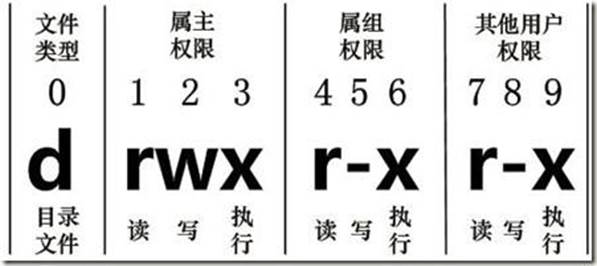
图 7-1 文件属性
如果没有权限,就会出现减号[ - ]而已。从左至右用0-9这些数字来表示:
(1)0 首位表示类型
在Linux中第一个字符代表这个文件是目录、文件或链接文件等等
- 代表文件 d 代表目录
l 链接文档(link file);
(2) 第1-3位确定属主(该文件的所有者)拥有该文件的权限。—User
(3) 第4-6位确定属组(所有者的同组用户)拥有该文件的权限,—Group
(4) 第7-9位确定其他用户拥有该文件的权限 —Other
2)****rwx 作用文件和目录的不同解释
(1) 作用到文件:
[ r ]代表可读(read): 可以读取,查看
[ w ]代表可写(write): 可以修改,但是不代表可以删除该文件,删除一个文件的前
提条件是对该文件所在的目录有写权限,才能删除该文件.
[ x ]代表可执行(execute):可以被系统执行
(2) 作用到目录:
[ r ]代表可读(read): 可以读取,ls查看目录内容
[ w ]代表可写(write): 可以修改,目录内创建+删除+重命名目录
[ x ]代表可执行(execute):可以进入该目录
3)案例实操
1 | [root@hadoop101 ~]# ll |
文件基本属性介绍,如图7-2所示:

图7-2 文件基本属性介绍
(1) 如果查看到是文件:链接数指的是硬链接个数。
(2) 如果查看的是文件夹:链接数指的是子文件夹个数。
7.6.2 chmod 改变权限
1)基本语法
如图 7-3 所示
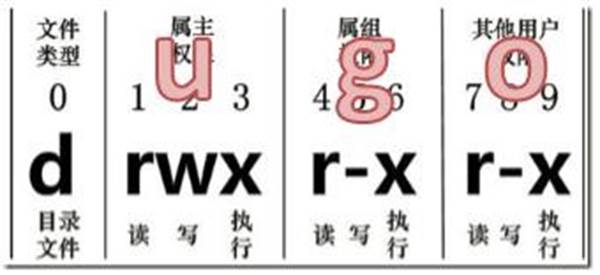
图 7-3 基本语法第一种方式变更权限
chmod [{ugoa}{+-=}{rwx}] 文件或目录第二种方式变更权限
chmod [mode=421 ] [文件或目录]
2)经验技巧 u:所有者 g:所有组 o:其他人 a:所有人(u、g、o 的总和)
r=4 w=2 x=1 rwx=4+2+1=7
3)案例实操
(1) 修改文件使其所属主用户具有执行权限
1 | [root@hadoop101 ~]# cp xiyou/dssz/houge.txt ./ |
(2) 修改文件使其所属组用户具有执行权限
1 | [root@hadoop101 ~]# chmod g+x houge.txt |
(3) 修改文件所属主用户执行权限,并使其他用户具有执行权限
1 | [root@hadoop101 ~]# chmod u-x,o+x houge.txt |
(4) 采用数字的方式,设置文件所有者、所属组、其他用户都具有可读可写可执行权限。
1 | [root@hadoop101 ~]# chmod 777 houge.txt |
(5) 修改整个文件夹里面的所有文件的所有者、所属组、其他用户都具有可读可写可执行权限。
1 | [root@hadoop101 ~]# chmod -R 777 xiyou/ |
7.6.3 chown 改变所有者
1)基本语法chown [选项] [最终用户] [文件或目录] (功能描述:改变文件或者目录的所有者)
2)选项说明
表7-20
| 选项 | 功能 |
|---|---|
| -R | 递归操作 |
3)案例实操
(1) 修改文件所有者
1 | [root@hadoop101 ~]# chown atguigu houge.txt |
(2) 递归改变文件所有者和所有组
1 | [root@hadoop101 xiyou]# ll |
7.6.4 chgrp 改变所属组
1)基本语法chgrp [最终用户组] [文件或目录] (功能描述:改变文件或者目录的所属组)
2)案例实操
(1)修改文件的所属组
1 | [root@hadoop101 ~]# chgrp root houge.txt |
7.7 搜索查找类
7.7.1 find 查找文件或者目录
find 指令将从指定目录向下递归地遍历其各个子目录,将满足条件的文件显示在终端。
1)基本语法
find [搜索范围] [选项]
2)选项说明
表 7-21
| 选项 | 功能 |
|---|---|
| -name<查询方式> | 按照指定的文件名查找模式查找文件 |
| -user<用户名> | 查找属于指定用户名所有文件 |
| -size<文件大小> | 按照指定的文件大小查找文件,单位为: b —— 块(512 字节) c —— 字节 w —— 字(2 字节) k —— 千字节 M —— 兆字节 G —— 吉字节 |
3)案例实操
(1) 按文件名:根据名称查找/目录下的filename.txt文件。
1 | [root@hadoop101 ~]# find xiyou/ -name "*.txt" |
(2) 按拥有者:查找/opt目录下,用户名称为-user的文件
1 | [root@hadoop101 ~]# find xiyou/ -user atguigu |
(3) 按文件大小:在/home目录下查找大于200m的文件(+n 大于 -n小于 n等于)
1 | [root@hadoop101 ~]find /home -size +204800 |
7.7.2 locate 快速定位文件路径
locate 指令利用事先建立的系统中所有文件名称及路径的 locate 数据库实现快速定位给定的文件。Locate 指令无需遍历整个文件系统,查询速度较快。为了保证查询结果的准确度,管理员必须定期更新 locate 时刻。
1)基本语法
locate 搜索文件
2)经验技巧由于 locate 指令基于数据库进行查询,所以第一次运行前,必须使用 updatedb 指令创建 locate 数据库。
3)案例实操
(1)查询文件夹
1 | [root@hadoop101 ~]# updatedb |
7.7.3 grep 过滤查找及“|”管道符
管道符,“|”,表示将前一个命令的处理结果输出传递给后面的命令处理
1)基本语法grep 选项查找内容源文件
2)选项说明
表7-22
| 选项 | 功能 |
|---|---|
| -n | 显示匹配行及行号。 |
3)案例实操
(1)查找某文件在第几行
1 | [root@hadoop101 ~]# ls | grep -n test |
7.8 压缩和解压类
7.8.1 gzip/gunzip 压缩
1)基本语法gzip 文件 (功能描述:压缩文件,只能将文件压缩为*.gz 文件) gunzip 文件.gz (功能描述:解压缩文件命令)
2)经验技巧
(1)只能压缩文件不能压缩目录
(2)不保留原来的文件
(3)同时多个文件会产生多个压缩包
3)案例实操
(1)gzip压缩
1 | [root@hadoop101 ~]# ls test.java |
(2)gunzip解压缩文件
1 | [root@hadoop101 ~]# gunzip houge.txt.gz |
7.8.2 zip/unzip 压缩
1)基本语法 zip [选项] XXX.zip 将要压缩的内容 (功能描述:压缩文件和目录的命令)
| unzip [选项] XXX.zip 2)选项说明 | (功能描述:解压缩文件) |
|---|---|
表 7-23
| zip 选项 | 功能 |
|---|---|
| -r | 压缩目录 |
| 表 7-24 | |
| unzip 选项 | 功能 |
| -d<目录> | 指定解压后文件的存放目录 |
3) 经验技巧 zip 压缩命令在windows/linux都通用,可以压缩目录且保留源文件。
4) 案例实操
(1) 压缩 houge.txt 和bailongma.txt,压缩后的名称为mypackage.zip
1 | [root@hadoop101 opt]# touch bailongma.txt |
(2) 解压 mypackage.zip
1 | [root@hadoop101 ~]# unzip mypackage.zip |
(3) 解压mypackage.zip到指定目录-d
1 | [root@hadoop101 ~]# unzip mypackage.zip -d /opt |
7.8.3 tar 打包
1)基本语法tar [选项] XXX.tar.gz 将要打包进去的内容 (功能描述:打包目录,压缩后的
文件格式.tar.gz)
2)选项说明
表 7-25
| 选项 | 功能 |
|---|---|
| -c | 产生.tar 打包文件 |
| -v | 显示详细信息 |
| -f | 指定压缩后的文件名 |
| -z | 打包同时压缩 |
| -x | 解包.tar 文件 |
| -C | 解压到指定目录 |
3)案例实操
(1)压缩多个文件
1 | [root@hadoop101 opt]# tar -zcvf houma.tar.gz houge.txt bailongma.txt |
(2)压缩目录
1 | [root@hadoop101 ~]# tar -zcvf xiyou.tar.gz xiyou/ xiyou/ xiyou/mingjie/ xiyou/dssz/ xiyou/dssz/houge.txt |
(3)解压到当前目录
1 | [root@hadoop101 ~]# tar -zxvf houma.tar.gz |
(4)解压到指定目录
1 | [root@hadoop101 ~]# tar -zxvf xiyou.tar.gz -C /opt |
1 | [root@hadoop101 ~]# ll /opt/ |
7.9 磁盘查看和分区类
7.9.1 du 查看文件和目录占用的磁盘空间
du: disk usage 磁盘占用情况
1)基本语法du 目录/文件(功能描述:显示目录下每个子目录的磁盘使用情况)
2)选项说明
表 7-26
| 选项 | 功能 |
|---|---|
| -h | 以人们较易阅读的 GBytes, MBytes, KBytes 等格式自行显示; |
| -a | 不仅查看子目录大小,还要包括文件 |
| -c | 显示所有的文件和子目录大小后,显示总和 |
| -s | 只显示总和 |
| –max-depth=n | 指定统计子目录的深度为第 n 层 |
3)案例实操
(1)查看当前用户主目录占用的磁盘空间大小
1 | [root@hadoop101 ~]# du -sh |
166M .
7.9.2 df 查看磁盘空间使用情况
df: disk free 空余磁盘
1)基本语法 df 选项 (功能描述:列出文件系统的整体磁盘使用量,检查文件系统的磁盘空间占用情况) 2)选项说明
表 7-26
| 选项 | 功能 |
|---|---|
| -h | 以人们较易阅读的 GBytes, MBytes, KBytes 等格式自行显示; |
3)案例实操
(1)查看磁盘使用情况
1 | [root@hadoop101 ~]# df -h |
7.9.3 lsblk 查看设备挂载情况
1)基本语法
lsblk (功能描述:查看设备挂载情况)
2)选项说明
表 7-28
| 选项 | 功能 |
|---|---|
| -f | 查看详细的设备挂载情况,显示文件系统信息 |
7.9.5 mount/umount 挂载**/**卸载
对于Linux用户来讲,不论有几个分区,分别分给哪一个目录使用,它总归就是一个根目录、一个独立且唯一的文件结构。
Linux中每个分区都是用来组成整个文件系统的一部分,它在用一种叫做“挂载”的处理
方法,它整个文件系统中包含了一整套的文件和目录,并将一个分区和一个目录联系起来,
要载入的那个分区将使它的存储空间在这个目录下获得。
1)挂载前准备(必须要有光盘或者已经连接镜像文件),如图 7-5, 7-6 所示
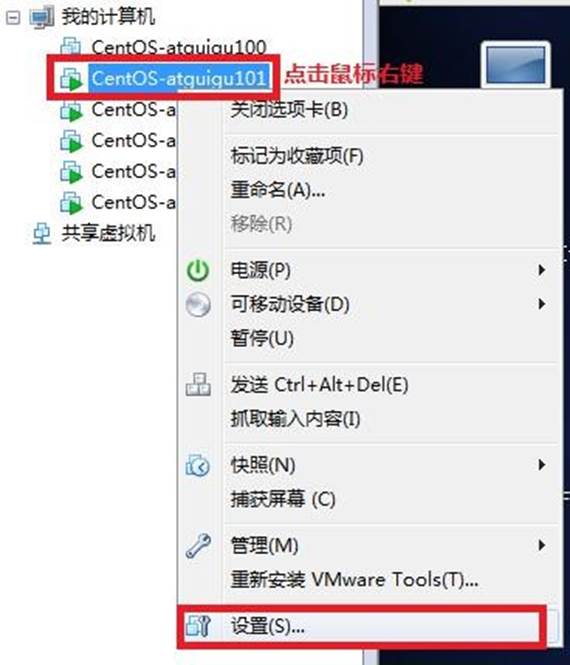
图 7-5
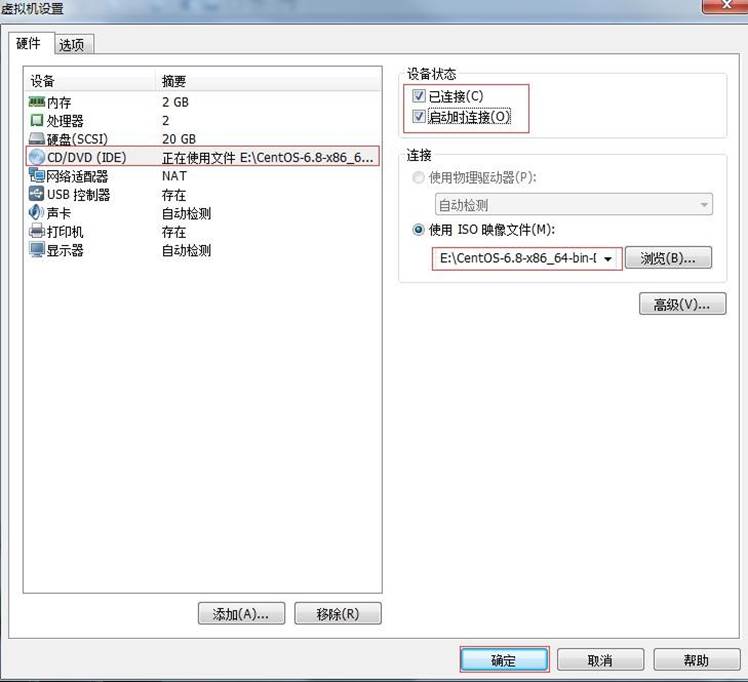
图7-6 挂载镜像文件
2)基本语法
mount [-t vfstype] [-o options] device dir (功能描述:挂载设备)
umount 设备文件名或挂载点 (功能描述:卸载设备)
3)参数说明
表7-29
| -t vfstype | 指定文件系统的类型,通常不必指定。mount 会自动选择正确的类型。常用类型有: 光盘或光盘镜像:iso9660 DOS fat16 文件系统:msdos Windows 9x fat32 文件系统:vfat Windows NT ntfs 文件系统:ntfs Mount Windows 文件网络共享:smbfs UNIX(LINUX) 文件网络共享:nfs |
|---|---|
| -o options | 主要用来描述设备或档案的挂接方式。常用的参数有: loop:用来把一个文件当成硬盘分区挂接上系统 ro:采用只读方式挂接设备 rw:采用读写方式挂接设备 iocharset:指定访问文件系统所用字符集 |
| device | 要挂接(mount)的设备 |
| dir | 设备在系统上的挂接点(mount point) |
4)案例实操
(1)挂载光盘镜像文件
1 | [root@hadoop101 ~]# mkdir /mnt/cdrom/ |
(2)卸载光盘镜像文件
1 | [root@hadoop101 ~]# umount /mnt/cdrom |
添加红框中内容,保存退出。
如图7-7所示
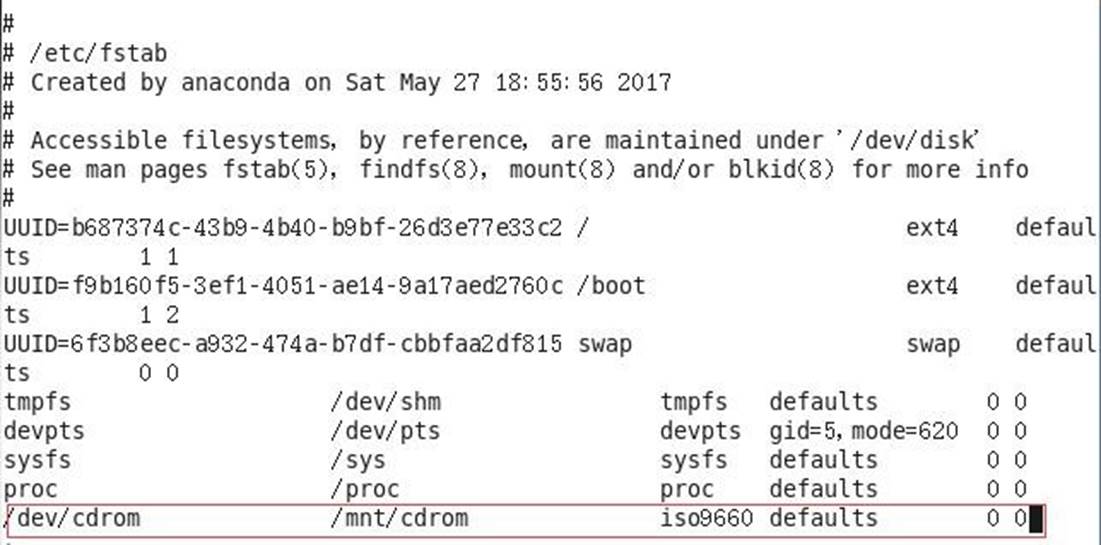
图7-7 设置开机自动挂载
7.9.4 fdisk 分区
1)基本语法fdisk -l (功能描述:查看磁盘分区详情)
fdisk 硬盘设备名 (功能描述:对新增硬盘进行分区操作)
2)选项说明
表 7-27
| 选项 | 功能 |
|---|---|
| -l | 显示所有硬盘的分区列表 |
3)经验技巧
该命令必须在 root 用户下才能使用
4)功能说明
(1)Linux 分区
Device:分区序列
Boot:引导
Start:从X磁柱开始
End:到Y磁柱结束
Blocks:容量
Id:分区类型ID
System:分区类型
(2)分区操作按键说明
m:显示命令列表
p:显示当前磁盘分区 n:新增分区
w:写入分区信息并退出
q:不保存分区信息直接退出
5)案例实操
(1)查看系统分区情况
1 | [root@hadoop101 /]# fdisk -l |
7.10 进程管理类
进程是正在执行的一个程序或命令,每一个进程都是一个运行的实体,都有自己的地址空间,并占用一定的系统资源。
7.10.1 ps 查看当前系统进程状态
ps:process status 进程状态
1)基本语法
| ps aux | grep xxx | (功能描述:查看系统中所有进程) |
|---|---|
| ps -ef | grep xxx 2)选项说明 | (功能描述:可以查看子父进程之间的关系) |
表 7-30
| 选项 | 功能 |
|---|---|
| a | 列出带有终端的所有用户的进程 |
| x | 列出当前用户的所有进程,包括没有终端的进程 |
| u | 面向用户友好的显示风格 |
| -e | 列出所有进程 |
| -u | 列出某个用户关联的所有进程 |
| -f | 显示完整格式的进程列表 |
3)功能说明
(1)ps aux 显示信息说明
USER:该进程是由哪个用户产生的
PID:进程的 ID 号
%CPU:该进程占用 CPU 资源的百分比,占用越高,进程越耗费资源; %MEM:该进程占用物理内存的百分比,占用越高,进程越耗费资源;
VSZ:该进程占用虚拟内存的大小,单位 KB;
RSS:该进程占用实际物理内存的大小,单位 KB;
TTY:该进程是在哪个终端中运行的。对于 CentOS 来说,tty1 是图形化终端, tty2-tty6 是本地的字符界面终端。pts/0-255 代表虚拟终端。
STAT:进程状态。常见的状态有:R:运行状态、S:睡眠状态、T:暂停状态、
Z:僵尸状态、s:包含子进程、l:多线程、+:前台显示
START:该进程的启动时间
TIME:该进程占用 CPU 的运算时间,注意不是系统时间
COMMAND:产生此进程的命令名
(2)ps -ef 显示信息说明
UID:用户 ID PID:进程 ID
PPID:父进程 ID
C:CPU 用于计算执行优先级的因子。数值越大,表明进程是 CPU 密集型运算,执行优先级会降低;数值越小,表明进程是 I/O 密集型运算,执行优先级会提高
STIME:进程启动的时间
TTY:完整的终端名称
TIME:CPU 时间
CMD:启动进程所用的命令和参数
4)经验技巧如果想查看进程的 CPU 占用率和内存占用率,可以使用 aux;
如果想查看进程的父进程 ID 可以使用 ef;
5)案例实操
1 | [root@hadoop101 datas]# ps aux |
如图 1-161 所示

图 1-161 查看进程的 CPU 占用率和内存占用率
1 | [root@hadoop101 datas]# ps -ef |
如图 7-8 所示
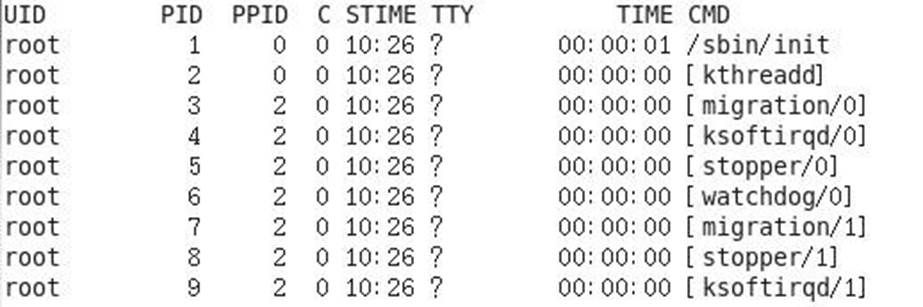
图 7-8 查看进程的父进程 ID
7.10.2 kill 终止进程
1)基本语法kill [选项] 进程号 (功能描述:通过进程号杀死进程) killall 进程名称 (功能描述:通过进程名称杀死进程,也支持通配符,这在系统因负载过大而变得很慢时很有用)
2)选项说明
表 7-31
| 选项 | 功能 |
|---|---|
| -9 | 表示强迫进程立即停止 |
3)案例实操
(1) 杀死浏览器进程
1 | [root@hadoop101 桌面]# kill -9 5102 |
(2) 通过进程名称杀死进程
1 | [root@hadoop101 桌面]# killall firefox |
7.10.3 pstree 查看进程树
1)基本语法
pstree [选项]
2)选项说明
表 7-32
| 选项 | 功能 |
|---|---|
| -p | 显示进程的 PID |
| -u | 显示进程的所属用户 |
3)案例实操
(1) 显示进程 pid
1 | [root@hadoop101 datas]# pstree -p |
(2) 显示进程所属用户
1 | [root@hadoop101 datas]# pstree -u |
7.10.4 top 实时监控系统进程状态
1) 基本命令
top [选项]
2) 选项说明
表 7-33
| 选项 | 功能 |
|---|---|
| -d 秒数 | 指定 top 命令每隔几秒更新。默认是 3 秒在 top 命令的交互模式当中可以执行的命令: |
| -i | 使 top 不显示任何闲置或者僵死进程。 |
| -p | 通过指定监控进程 ID 来仅仅监控某个进程的状态。 |
3) 操作说明
表 7-34
| 操作 | 功能 |
|---|---|
| P | 以 CPU 使用率排序,默认就是此项 |
| M | 以内存的使用率排序 |
| N | 以 PID 排序 |
| q | 退出 top |
4) 查询结果字段解释
第一行信息为任务队列信息
表 7-35
| 内容 | 说明 |
|---|---|
| 12:26:46 | 系统当前时间 |
| up 1 day, 13:32 | 系统的运行时间,本机已经运行 1 天 13 小时 32 分钟 |
| 2 users | 当前登录了两个用户 |
| load average: 0.00, 0.00, 0.00 | 系统在之前 1 分钟,5 分钟,15 分钟的平均负载。一般认为小于 1 时,负载较小。如果大于 1,系统已经超出负荷。 |
第二行为进程信息
表 7-36
| Tasks: 95 total | 系统中的进程总数 |
|---|---|
| 1 running | 正在运行的进程数 |
| 94 sleeping | 睡眠的进程 |
| 0 stopped | 正在停止的进程 |
| 0 zombie | 僵尸进程。如果不是 0,需要手工检查僵尸进程 |
第三行为 CPU 信息
表 7-37
| Cpu(s): 0.1%us | 用户模式占用的 CPU 百分比 |
|---|---|
| 0.1%sy | 系统模式占用的 CPU 百分比 |
| 0.0%ni | 改变过优先级的用户进程占用的 CPU 百分比 |
| 99.7%id | 空闲 CPU 的 CPU 百分比 |
| 0.1%wa | 等待输入/输出的进程的占用 CPU 百分比 |
| 0.0%hi | 硬中断请求服务占用的 CPU 百分比 |
| 0.1%si | 软中断请求服务占用的 CPU 百分比 |

第四行为物理内存信息
表 7-38
| Mem: 625344k total | 物理内存的总量,单位 KB |
|---|---|
| 571504k used | 已经使用的物理内存数量 |
| 53840k free | 空闲的物理内存数量,我们使用的是虚拟机,总共只分配了 628MB 内存,所以只有 53MB 的空闲内存了 |
| 65800k buffers | 作为缓冲的内存数量 |
第五行为交换分区(swap)信息
表 7-39
| Swap: 524280k total | 交换分区(虚拟内存)的总大小 |
|---|---|
| 0k used | 已经使用的交互分区的大小 |
| 524280k free | 空闲交换分区的大小 |
| 409280k cached | 作为缓存的交互分区的大小 |
5) 案例实操
1 | [root@hadoop101 atguigu]# top -d 1 |
执行上述命令后,可以按 P、M、N 对查询出的进程结果进行排序。
7.10.5 netstat 显示网络状态和端口占用信息
1)基本语法netstat -anp | grep 进程号 (功能描述:查看该进程网络信息) netstat –nlp | grep 端口号 (功能描述:查看网络端口号占用情况)
2)选项说明
表 7-40
| 选项 | 功能 |
|---|---|
| -a | 显示所有正在监听(listen)和未监听的套接字(socket) |
| -n | 拒绝显示别名,能显示数字的全部转化成数字 |
| -l | 仅列出在监听的服务状态 |
| -p | 表示显示哪个进程在调用 |
3)案例实操
(1) 通过进程号查看sshd进程的网络信息
1 | [root@hadoop101 hadoop-2.7.2]# netstat -anp | grep sshd |
(2) 查看某端口号是否被占用
1 | [root@hadoop101 桌面]# netstat -nltp | grep 22 |
7.11 crontab 系统定时任务
7.11.1 crontab 服务管理
1)重新启动 crond 服务
[root@hadoop101 ~]# systemctl restart crond
7.11.2 crontab 定时任务设置
1)基本语法
crontab [选项]
2)选项说明
表 7-41
| 选项 | 功能 |
|---|---|
| -e | 编辑 crontab 定时任务 |
| -l | 查询 crontab 任务 |
| -r | 删除当前用户所有的 crontab 任务 |
3)参数说明
[root@hadoop101 ~]# crontab -e
(1)进入 crontab 编辑界面。会打开 vim 编辑你的工作。
* * * * * 执行的任务
表 7-42
| 项目 | 含义 | 范围 |
|---|---|---|
| 第一个“*” | 一小时当中的第几分钟 | 0-59 |
| 第二个“*” | 一天当中的第几小时 | 0-23 |
| 第三个“*” | 一个月当中的第几天 | 1-31 |
| 第四个“*” | 一年当中的第几月 | 1-12 |
| 第五个“*” | 一周当中的星期几 | 0-7 ( 0 和 7 都代表星期日) |
(2)特殊符号
表 7-43
| 特殊符号 | 含义 |
|---|---|
| * | 代表任何时间。比如第一个“*”就代表一小时中每分钟都执行一次的意思。 |
| , | 代表不连续的时间。比如“0 8,12,16 * * * 命令”,就代表在每天的 8 点 0 分,12 点 0 分,16 点 0 分都执行一次命令 |
| - | 代表连续的时间范围。比如“0 5 * * 1-6 命令”,代表在周一到周六的凌晨 5 点 0 分执行命令 |
| */n | 代表每隔多久执行一次。比如“*/10 * * * * 命令”,代表每隔 10 分钟就执行一遍命令 |
(3)特定时间执行命令
表 7-44
| 时间 | 含义 |
|---|---|
| 45 22 * * * 命令 | 每天 22 点 45 分执行命令 |
| 0 17 * * 1 命令 | 每周 1 的 17 点 0 分执行命令 |
| 0 5 1,15 * * 命令 | 每月 1 号和 15 号的凌晨 5 点 0 分执行命令 |
| 40 4 * * 1-5 命令 | 每周一到周五的凌晨 4 点 40 分执行命令 |
| */10 4 * * * 命令 | 每天的凌晨 4 点,每隔 10 分钟执行一次命令 |
| 0 0 1,15 * 1 命令 | 每月 1 号和 15 号,每周 1 的 0 点 0 分都会执行命令。注意:星期几和几号最好不要同时出现,因为他们定义的都是天。非常容易让管理员混乱。 |
4)案例实操
(1)每隔 1 分钟,向/root/bailongma.txt 文件中添加一个 11 的数字
1 | */1 * * * * /bin/echo ”11” >> /root/bailongma.txt |
第 8 章软件包管理
8.1 RPM
8.1.1 RPM 概述
RPM(RedHat Package Manager),RedHat软件包管理工具,类似windows里面的setup.exe
是Linux这系列操作系统里面的打包安装工具,它虽然是RedHat的标志,但理念是通用的。
RPM包的名称格式
Apache-1.3.23-11.i386.rpm
- “apache” 软件名称
- “1.3.23-11”软件的版本号,主版本和此版本
- “i386”是软件所运行的硬件平台,Intel 32位处理器的统称
- “rpm”文件扩展名,代表RPM包
8.1.2 RPM 查询命令(rpm -qa)
1)基本语法rpm -qa (功能描述:查询所安装的所有 rpm 软件包)
2)经验技巧由于软件包比较多,一般都会采取过滤。rpm -qa | grep rpm软件包
3)案例实操
(1)查询firefox软件安装情况
1 | [root@hadoop101 Packages]# rpm -qa |grep firefox firefox-45.0.1-1.el6.centos.x86_64 |
(2) 查询firefox软件安装包安装情况
1 | [root@hadoop101 Packages]# rpm -qi grep firefox |
8.1.3 RPM 卸载命令(rpm -e)
1)基本语法
(1) rpm -e RPM软件包
(2) rpm -e –nodeps 软件包
2)选项说明
表 8-1
| 选项 | 功能 |
|---|---|
| -e | 卸载软件包 |
| –nodeps | 卸载软件时,不检查依赖。这样的话,那些使用该软件包的软件 |

3)案例实操
(1) 卸载firefox软件
1 | [root@hadoop101 Packages]# rpm -e firefox |
8.1.4 RPM 安装命令(rpm -ivh)
1)基本语法
rpm -ivh RPM 包全名
2)选项说明
表 8-2
| 选项 | 功能 |
|---|---|
| -i | install,安装 |
| -v | –verbose,显示详细信息 |
| -h | –hash,进度条 |
| –nodeps | 安装前不检查依赖 |
3)案例实操
(1)安装firefox软件
1 | [root@hadoop101 Packages]# pwd |
8.2 YUM 仓库配置
8.2.1 YUM 概述
YUM(全称为 Yellow dog Updater, Modified)是一个在 Fedora 和 RedHat 以及 CentOS
中的 Shell 前端软件包管理器。基于 RPM 包管理,能够从指定的服务器自动下载 RPM 包并且安装,可以自动处理依赖性关系,并且一次安装所有依赖的软件包,无须繁琐地一次次下载、安装,如图 8-1 所示

图 8-1 YUM 概述
8.2.2 YUM 的常用命令
1) 基本语法
yum [选项] [参数]
2) 选项说明
表 8-3
| 选项 | 功能 |
|---|---|
| -y | 对所有提问都回答“yes” |
3) 参数说明
表 8-4
| 参数 | 功能 |
|---|---|
| install | 安装 rpm 软件包 |
| update | 更新 rpm 软件包 |
| check-update | 检查是否有可用的更新 rpm 软件包 |
| remove | 删除指定的 rpm 软件包 |
| list | 显示软件包信息 |
| clean | 清理 yum 过期的缓存 |
| deplist | 显示 yum 软件包的所有依赖关系 |
4) 案例实操实操
(1)采用 yum 方式安装 firefox
1 | [root@hadoop101 ~]#yum -y install firefox |
8.2.3 修改网络 YUM 源
默认的系统 YUM 源,需要连接国外 apache 网站,网速比较慢,可以修改关联的网络
YUM 源为国内镜像的网站,比如网易 163,aliyun 等
1) 安装 wget, wget 用来从指定的 URL 下载文件
1 | [root@hadoop101 ~] yum install wget |
2) 在/etc/yum.repos.d/目录下,备份默认的 repos 文件,
1 | [root@hadoop101 yum.repos.d] pwd |
3) 下载网易 163 或者是 aliyun 的 repos 文件,任选其一,如图 8-2
1 | [root@hadoop101 yum.repos.d] wget http://mirrors.aliyun.com/repo/Centos-7.repo #阿里云 |
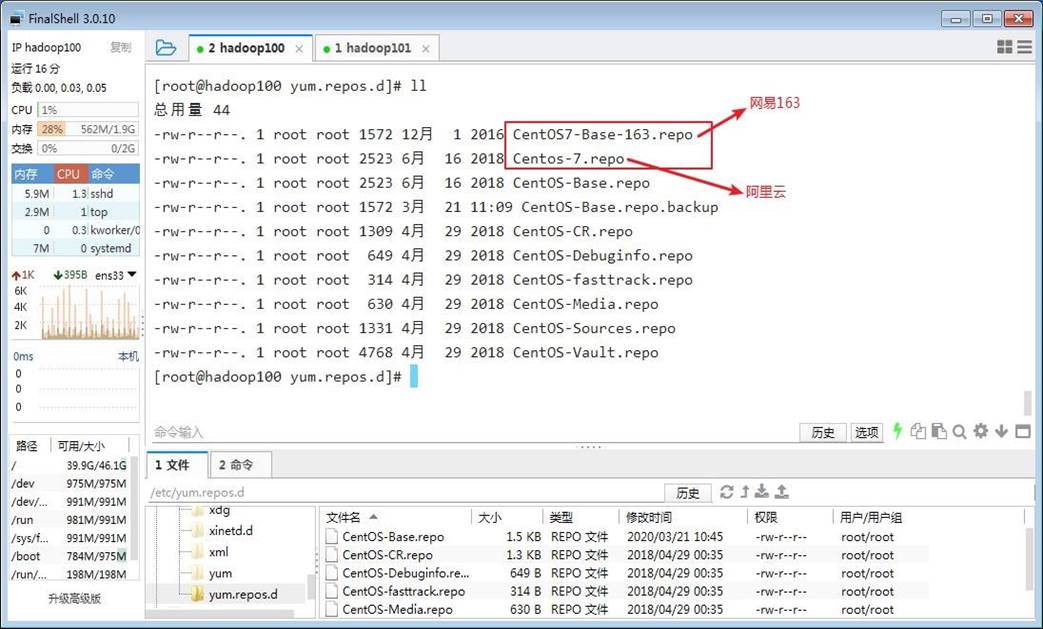
图 8-2 4)使用下载好的 repos 文件替换默认的 repos 文件
例如:用 CentOS7-Base-163.repo 替换 CentOS-Base.repo
1 | [root@hadoop101 yum.repos.d]# mv CentOS7-Base-163.repo CentOS-Base.repo |
5)清理旧缓存数据,缓存新数据
1 | [root@hadoop101 yum.repos.d]#yum clean all |
yum makecache 就是把服务器的包信息下载到本地电脑缓存起来
6)测试
1 | [root@hadoop101 yum.repos.d]# yum list | grep firefox |
第9章克隆虚拟机
9.1 克隆
1) 从现有虚拟机(关机状态)克隆出新虚拟机,右键选择管理=>克隆,如图 9-1
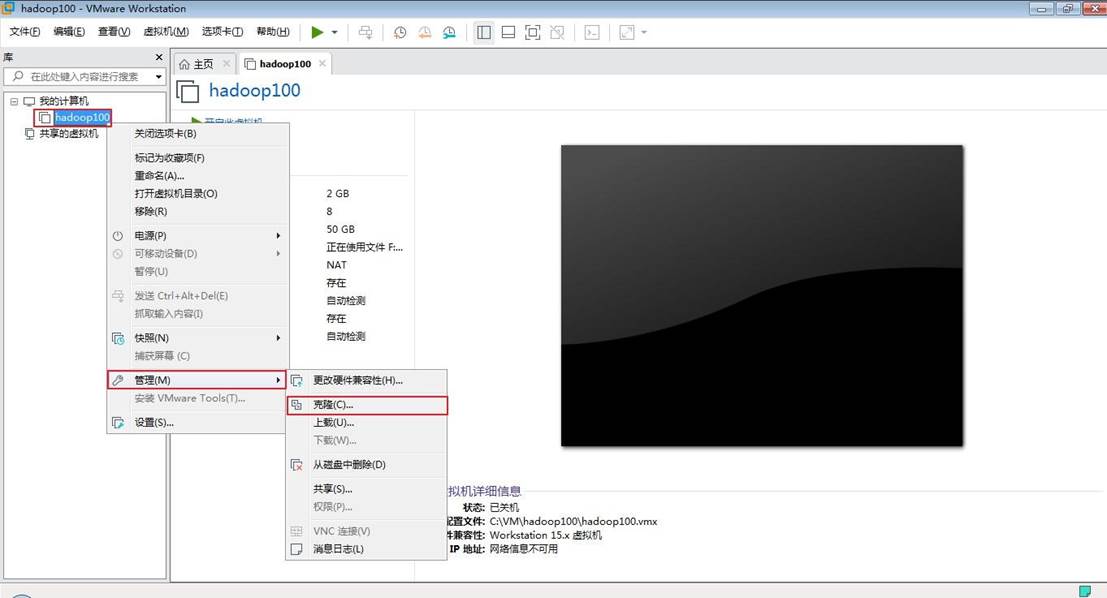
图 9-1
2) 点击下一步,如图 9-2
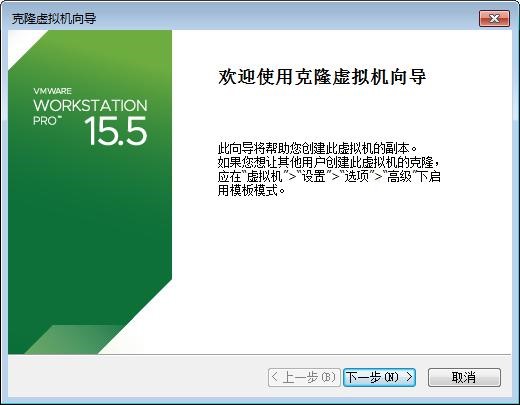
图 9-2
3) 选择虚拟机中的当前状态,如图 9-3
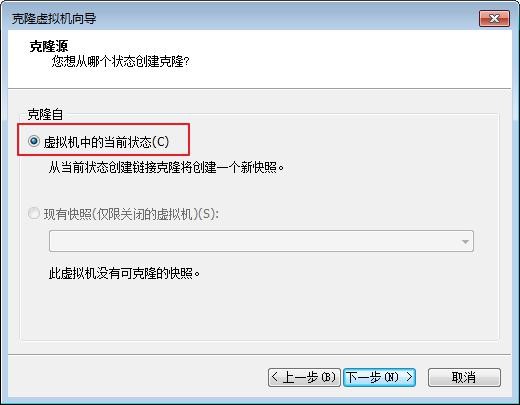
图 9-3
4) 选择创建完整克隆,如图 9-4
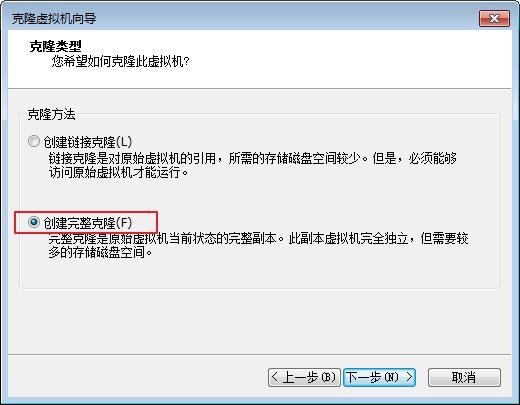
图 9-4
5) 设置虚拟机名称及存储位置,如图 9-5
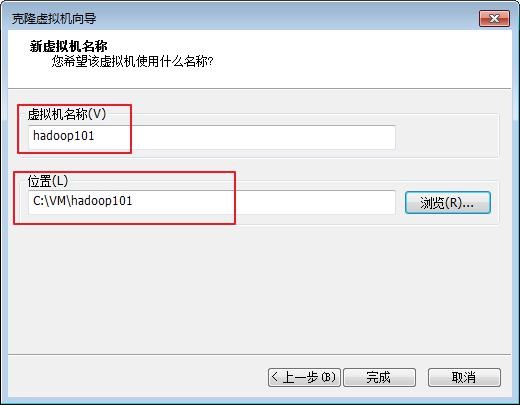
图 9-5
6) 等等等……等待克隆完成,如图 9-6,9-7
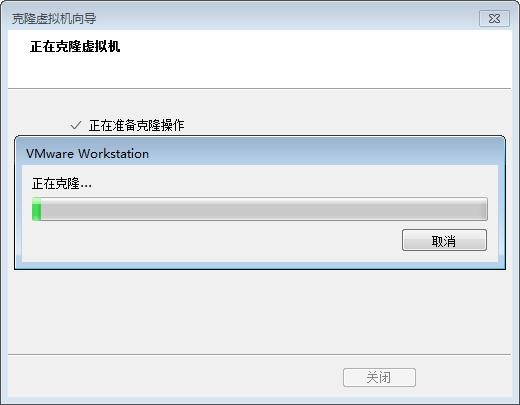
图 9-6
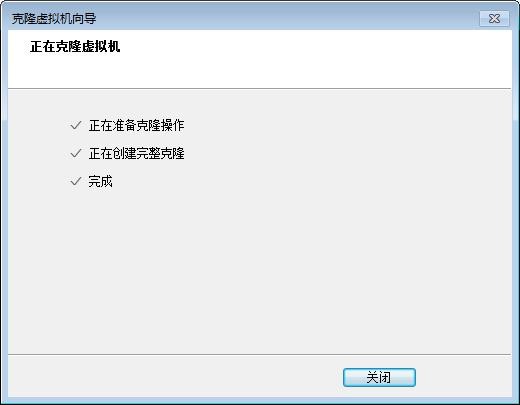
图 9-7
9.2 开机修改系统相关配置
注意: 使用 root 用户。
1)修改 vim /etc/sysconfig/network-scripts/ifcfg-ens33 ,修改 IP 地址,如图 9-8
1 | vim /etc/sysconfig/network-scripts/ifcfg-eth0 |
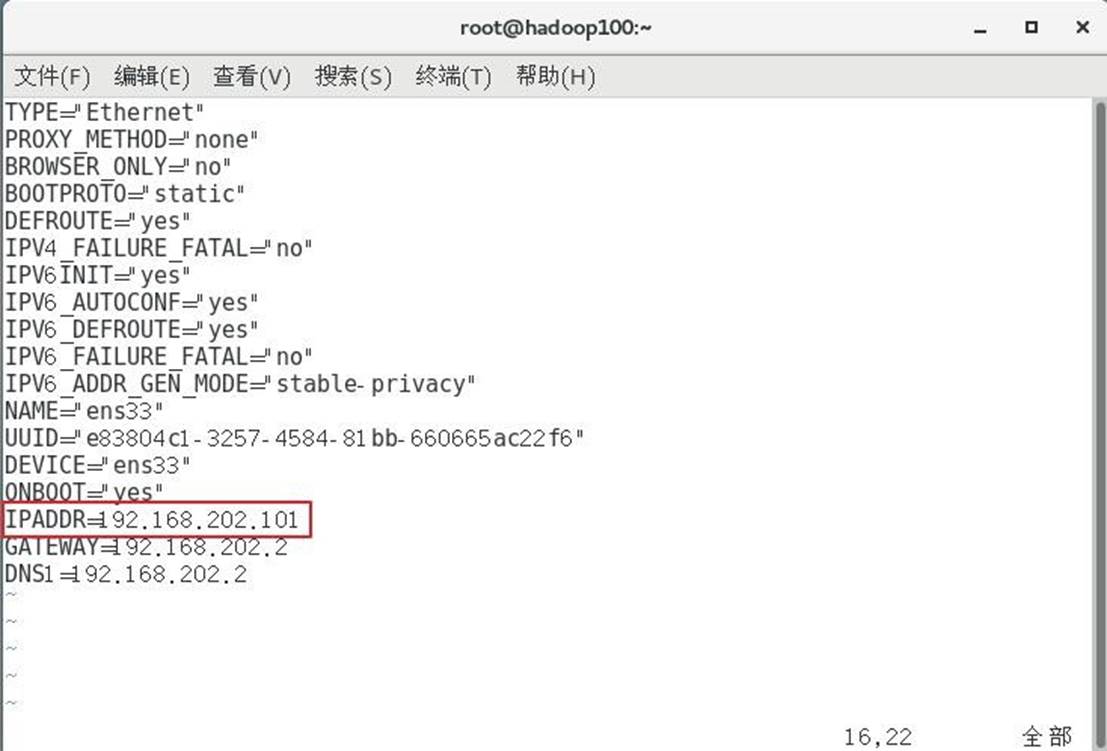
图 9-8 2)修改 /etc/hostname ,修改主机名,如图 9-9 vim /etc/hostname
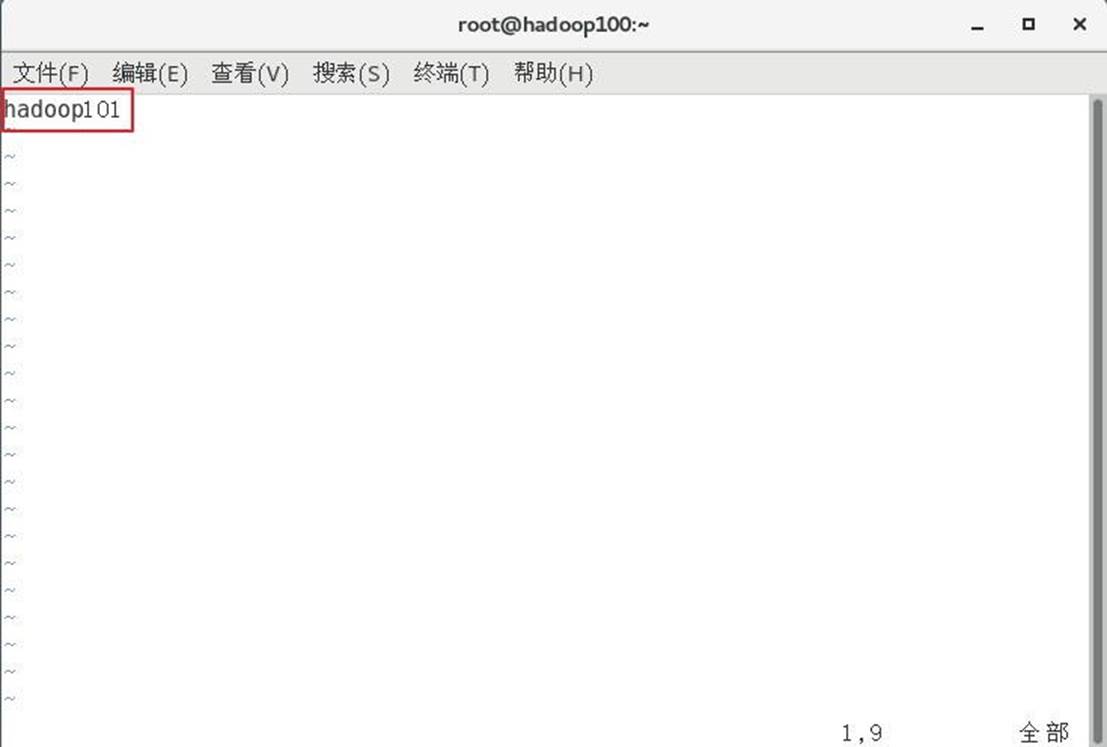
图 9-9
第 10 章常见错误及解决方案
1)虚拟化支持异常情况如下几种情况

图 10-1

图10-2
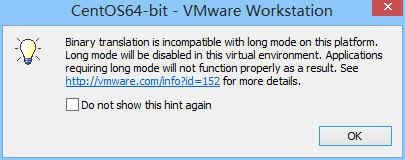
图10-3
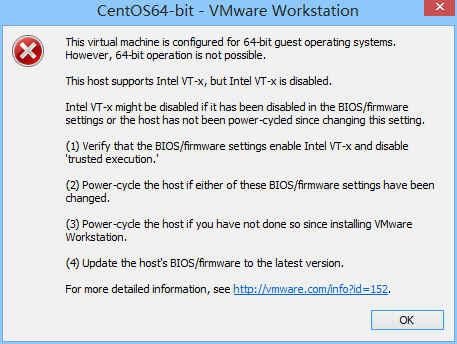
图 10-4
问题原因:宿主机 BIOS 设置中的硬件虚拟化被禁用了解决办法:需要打开笔记本 BIOS 中的 IVT 对虚拟化的支持
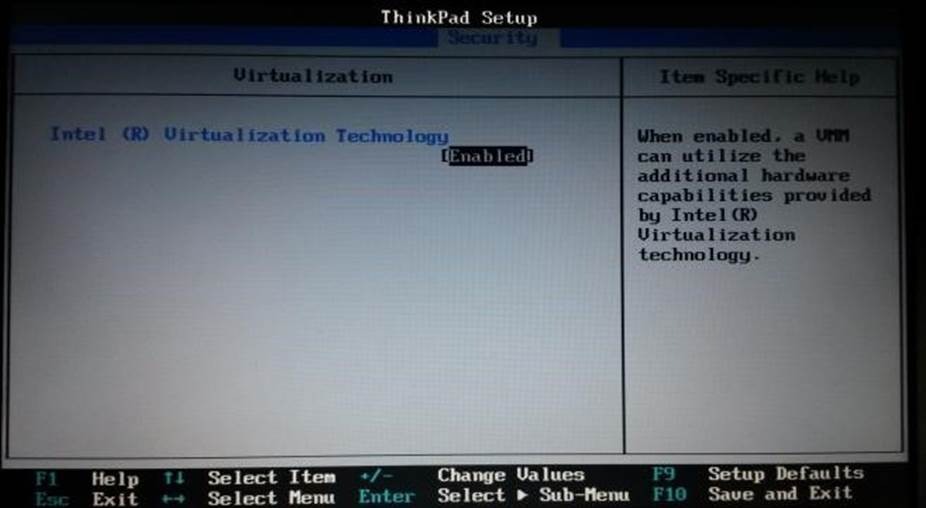
图 10-5
第 11 章企业真实面试题
11.1 百度**&**考满分
问题:Linux 常用命令参考答案:find、df、tar、ps、top、netstat等。(尽量说一些高级命令)
11.2 瓜子二手车
问题:Linux 查看内存、磁盘存储、io 读写、端口占用、进程等命令
答案:
1、查看内存:top
2、查看磁盘存储情况:df -h
3、查 看磁盘IO读写情况:iotop(需要安装一下:yum install iotop)、 iotop -o(直接查看输出比较高的磁盘读写程序)
4、查看端口占用情况:netstat -tunlp | grep 端口号
5、查看进程:ps -aux